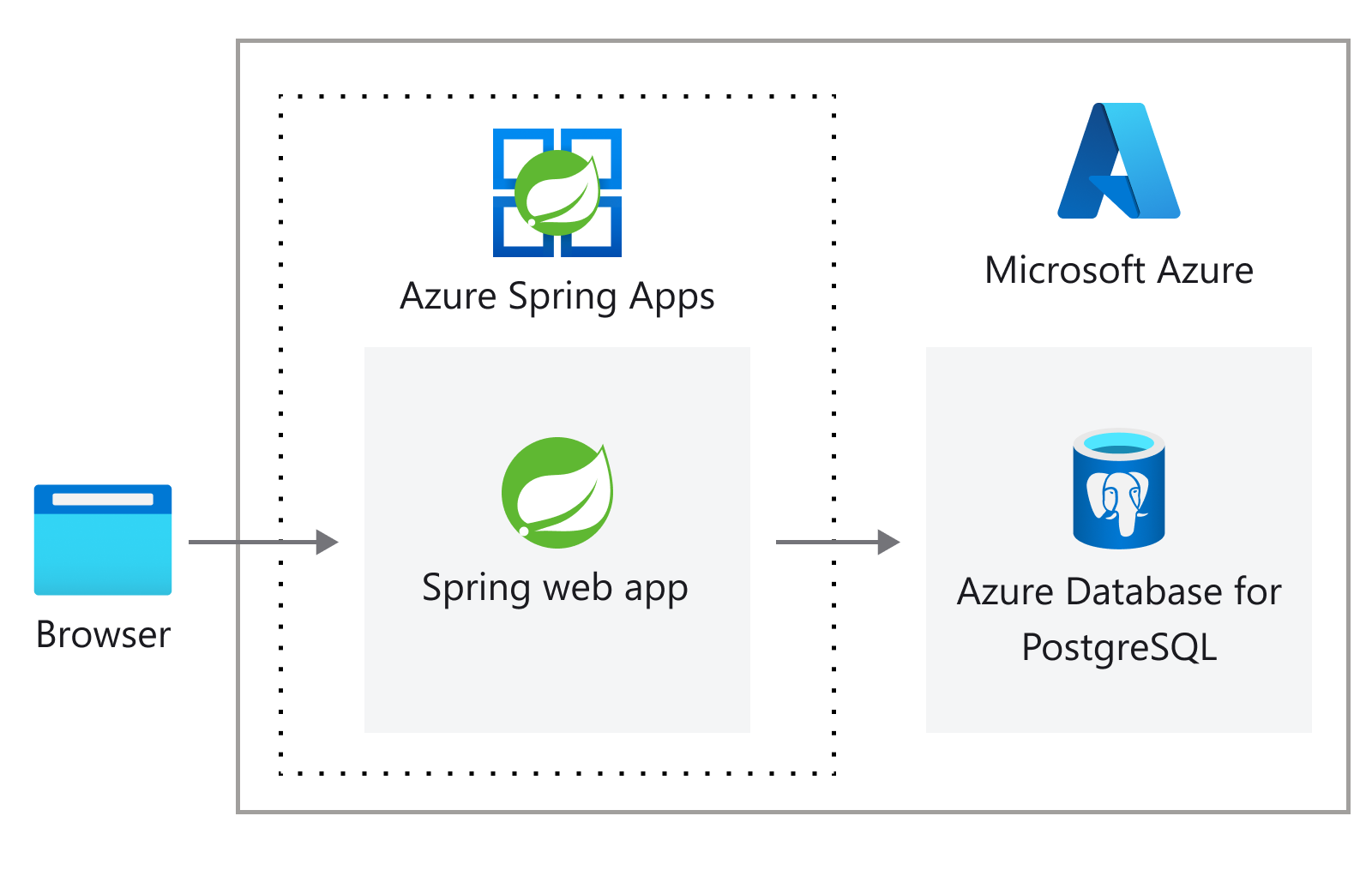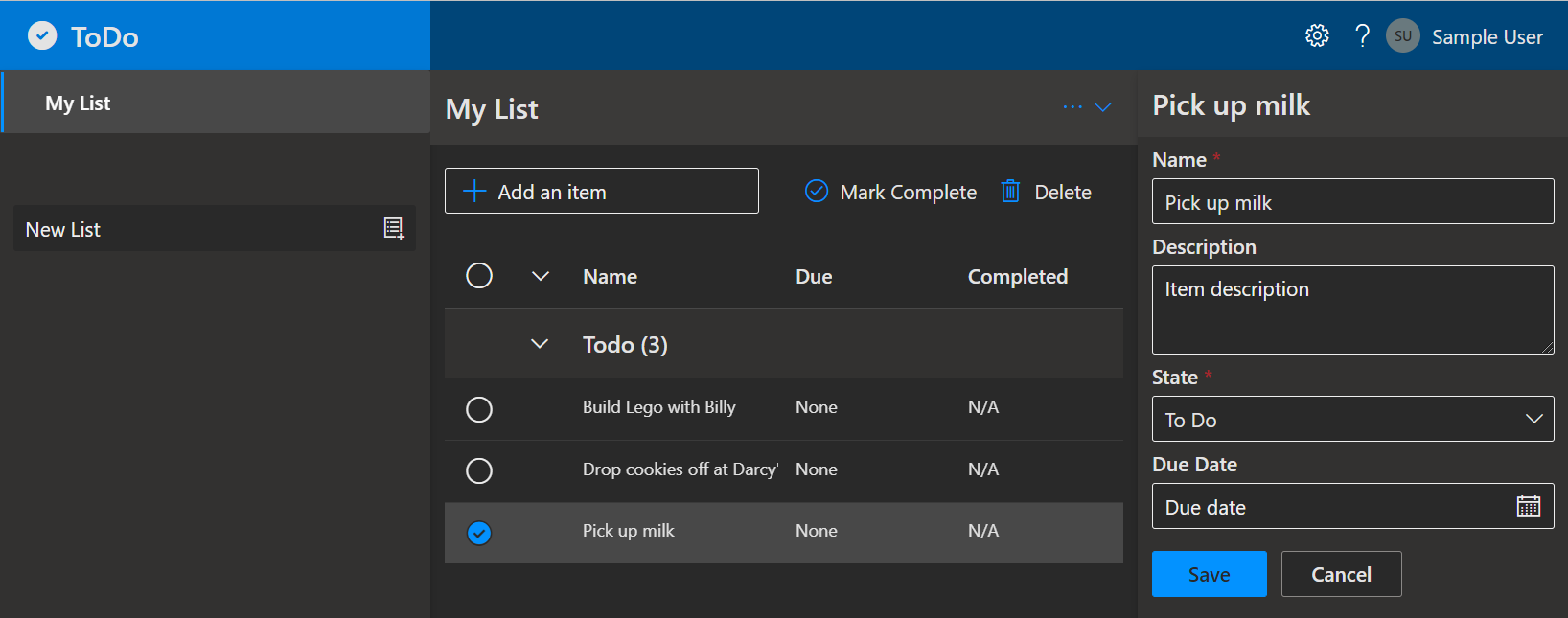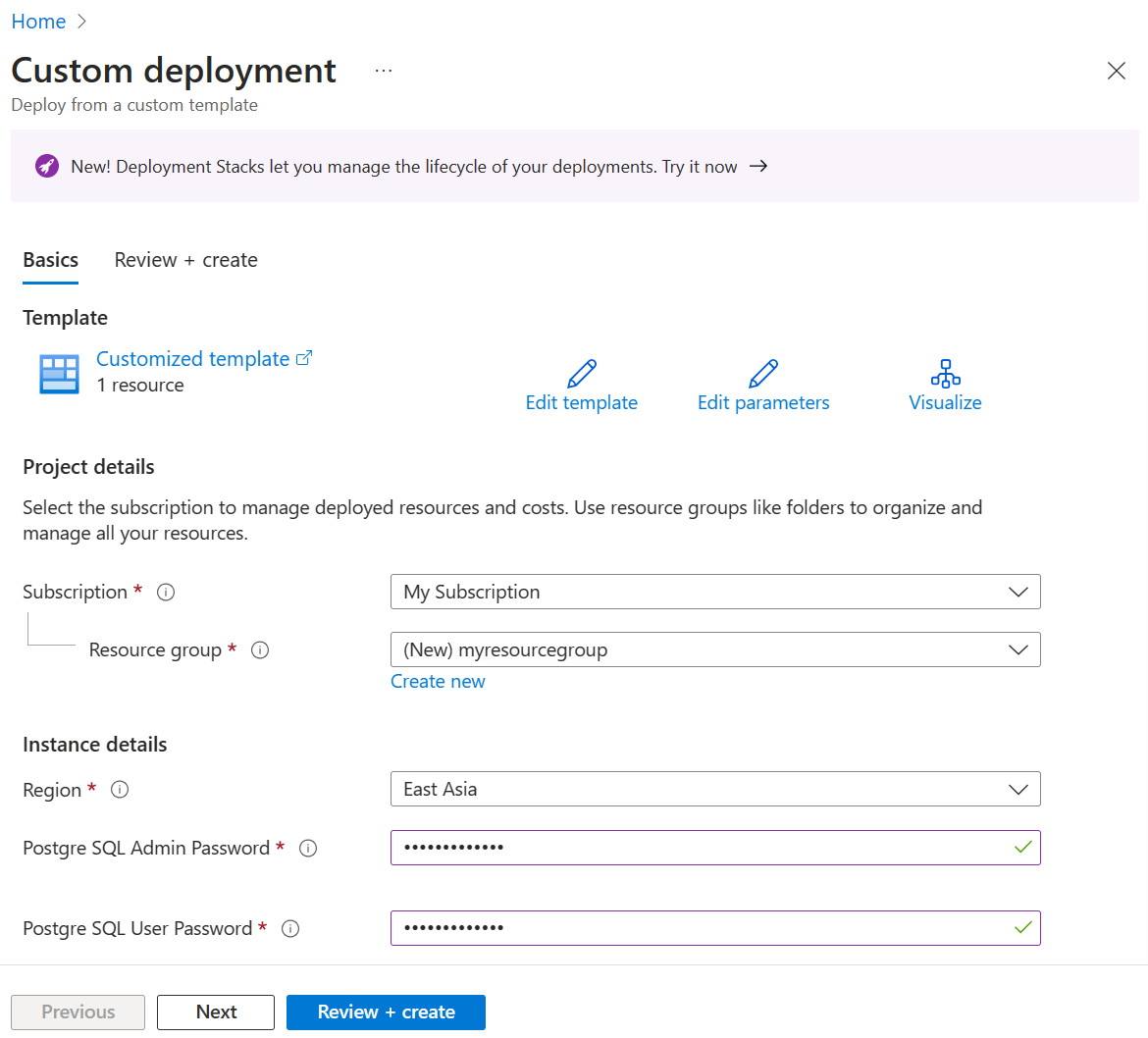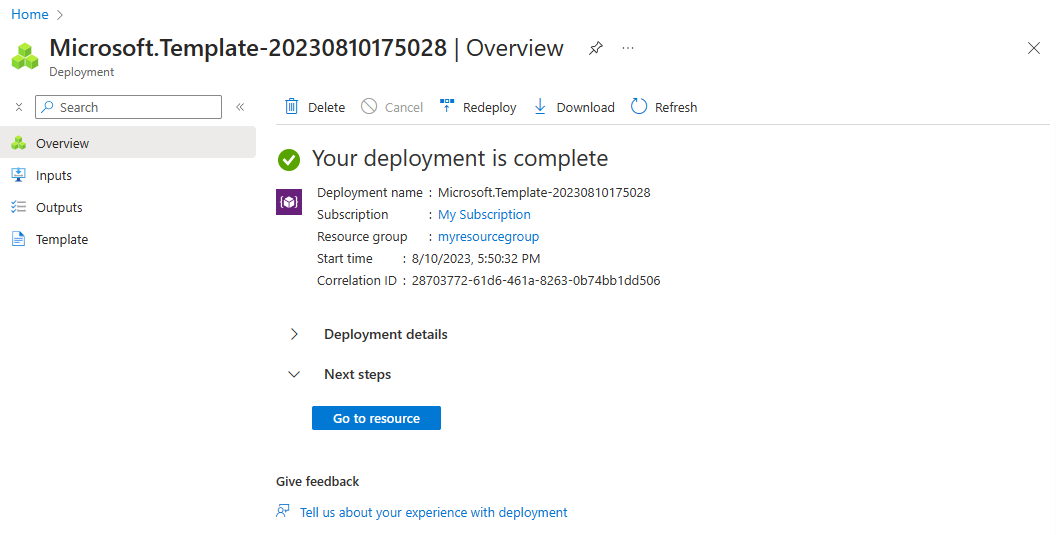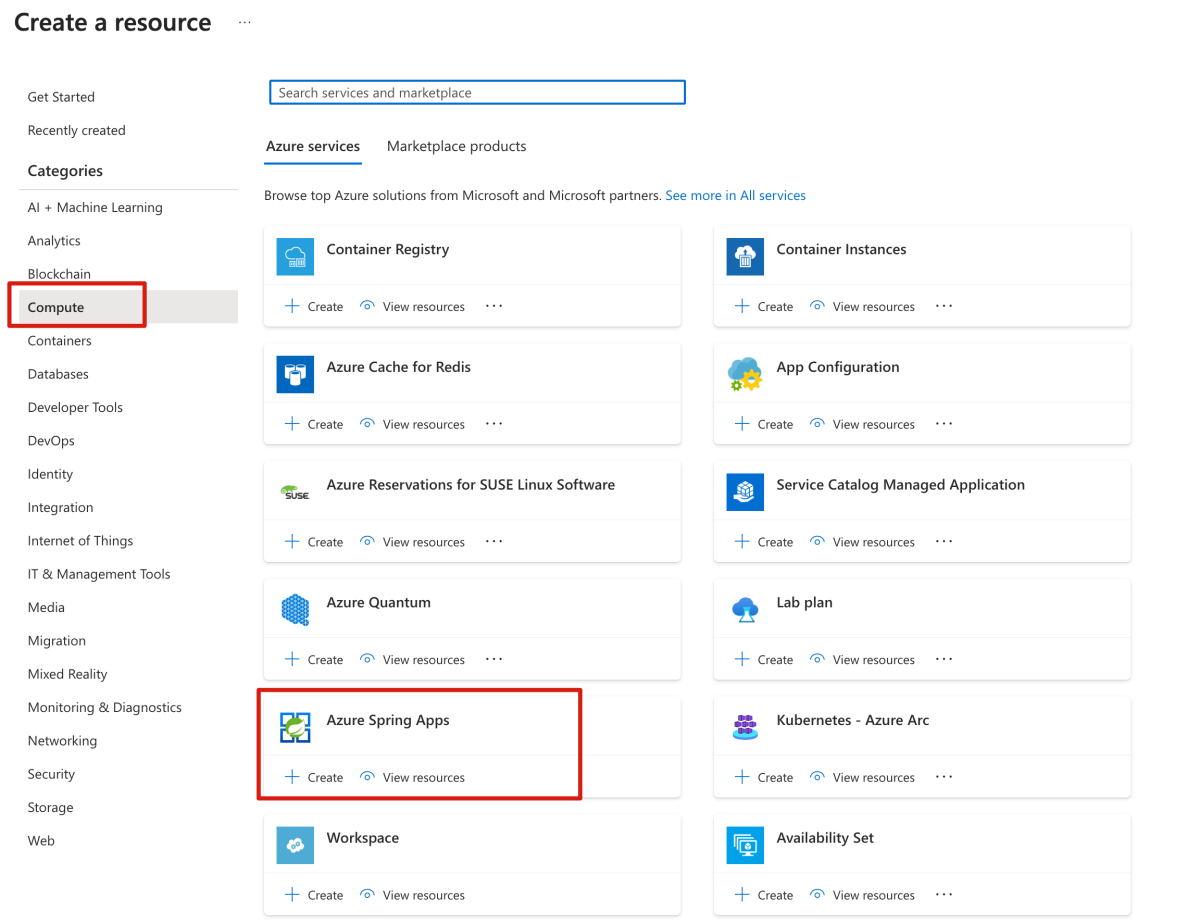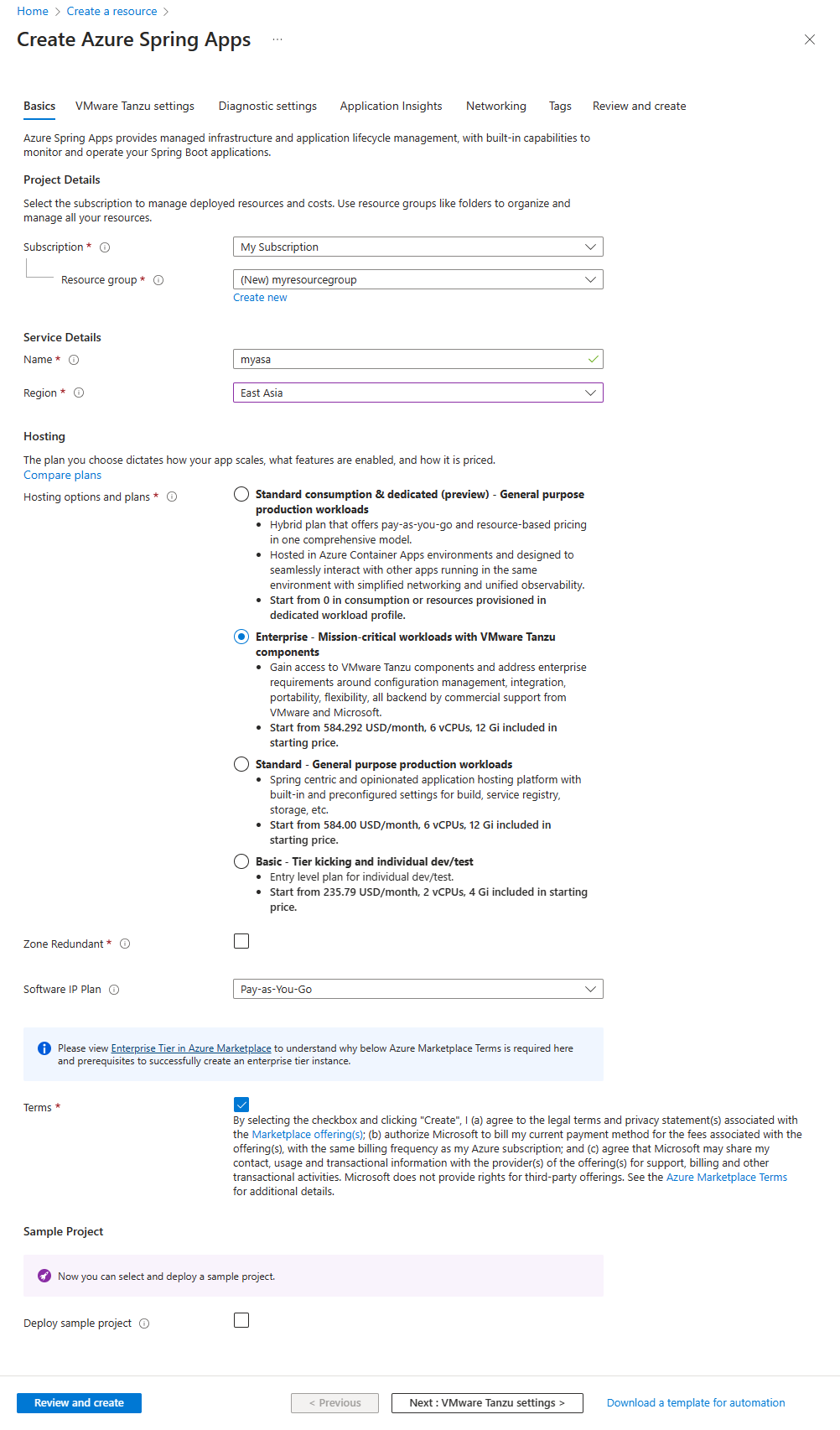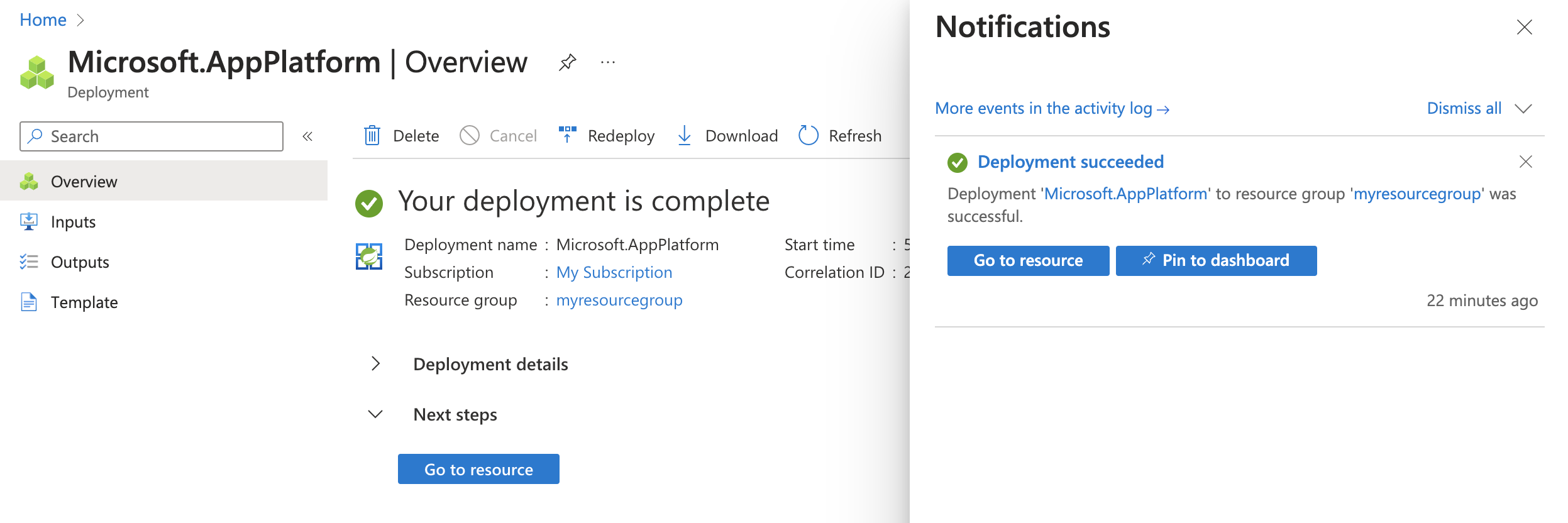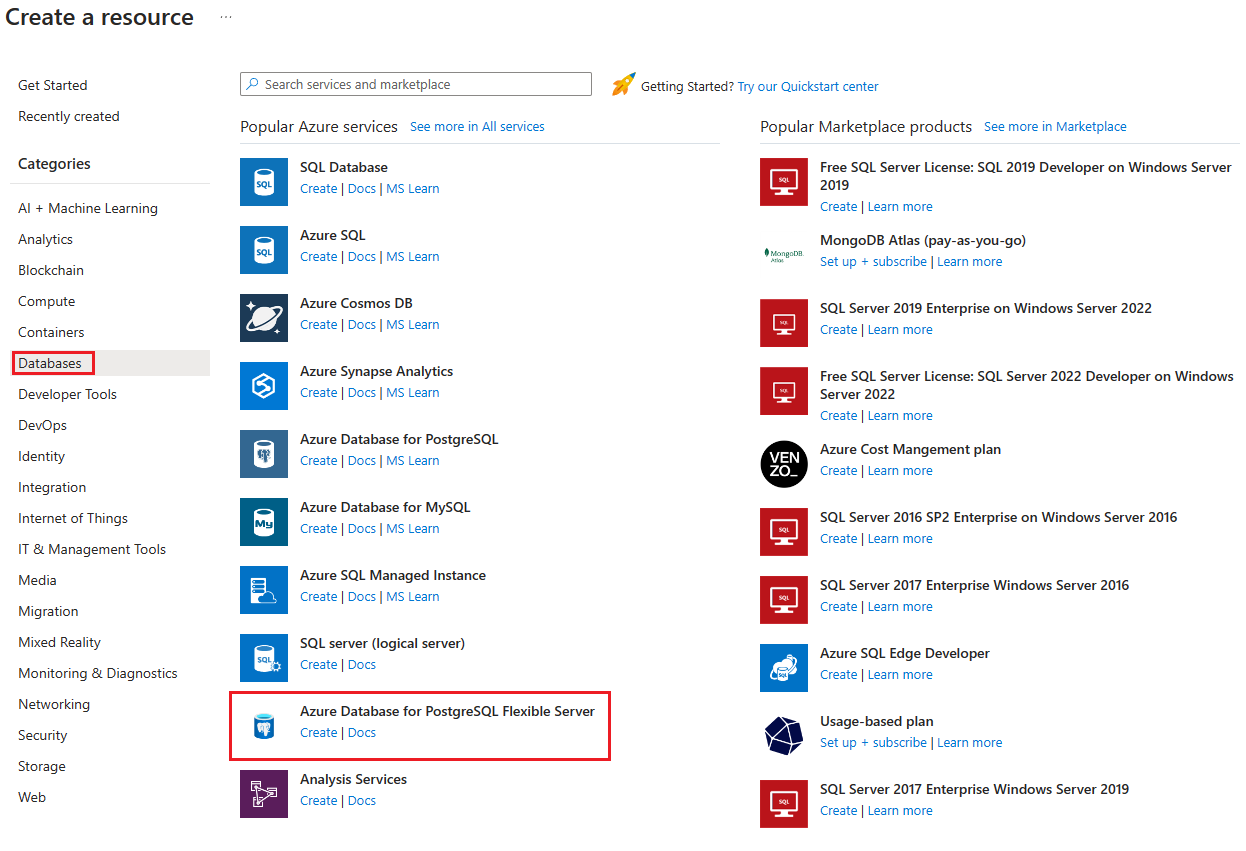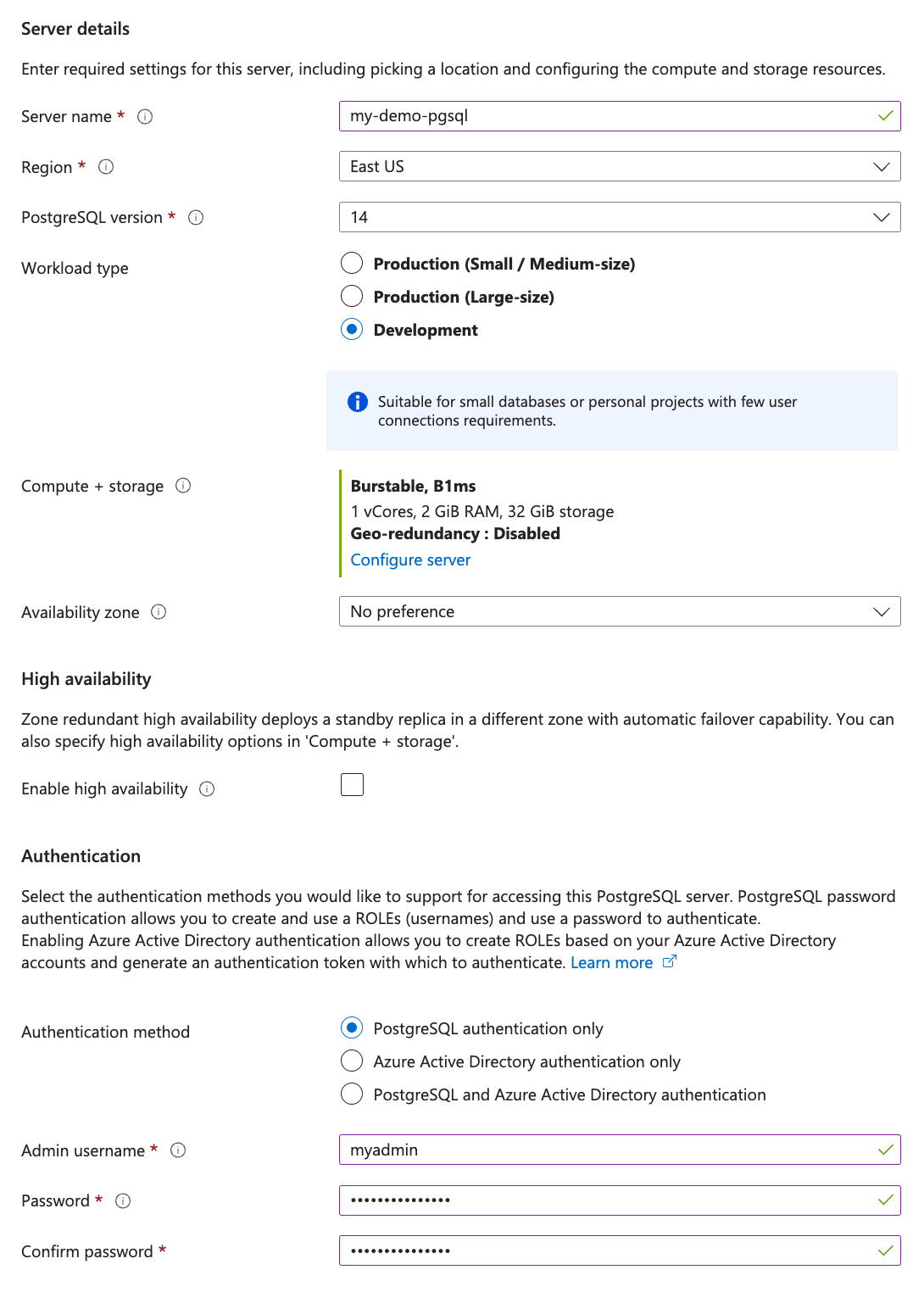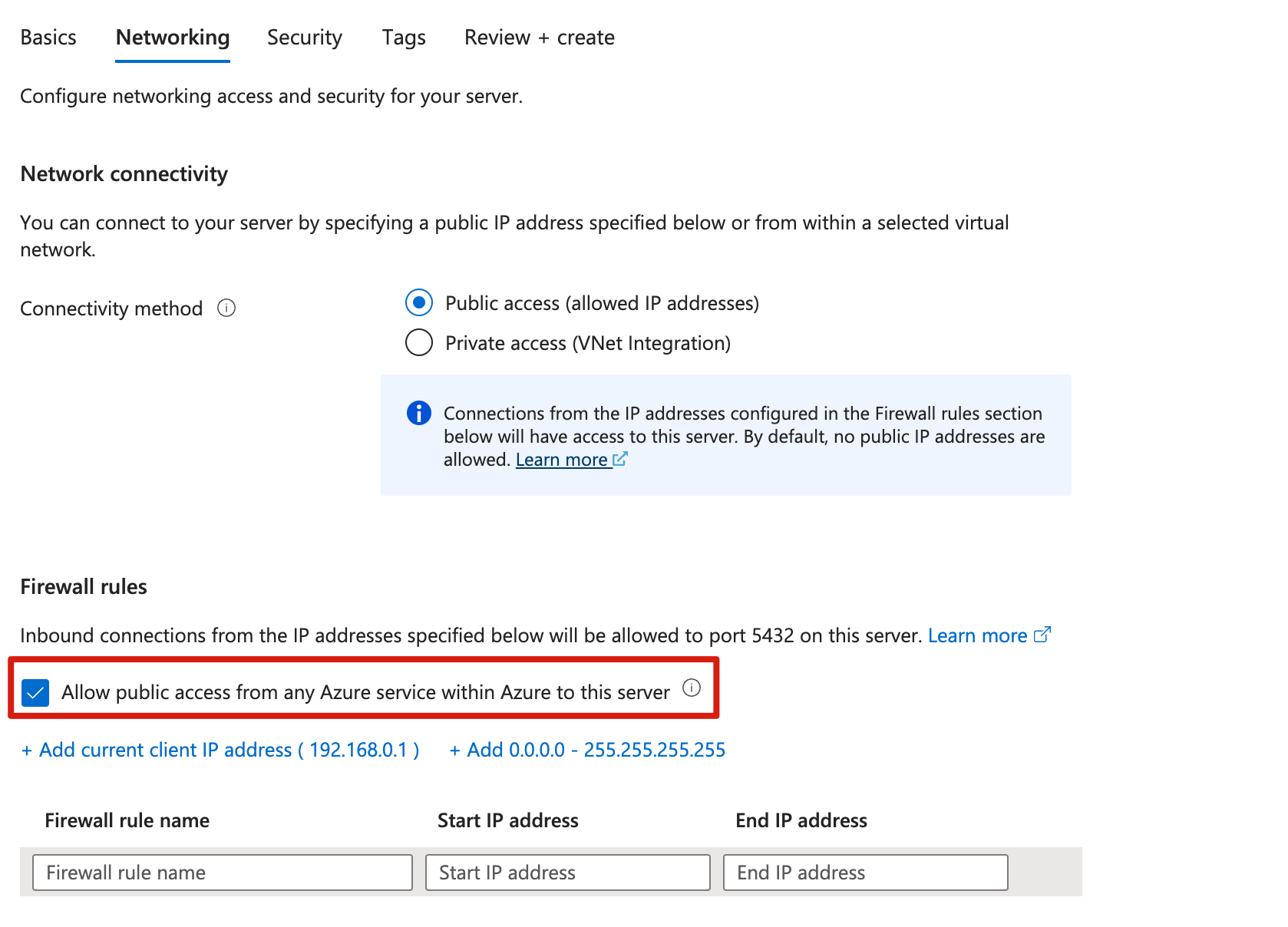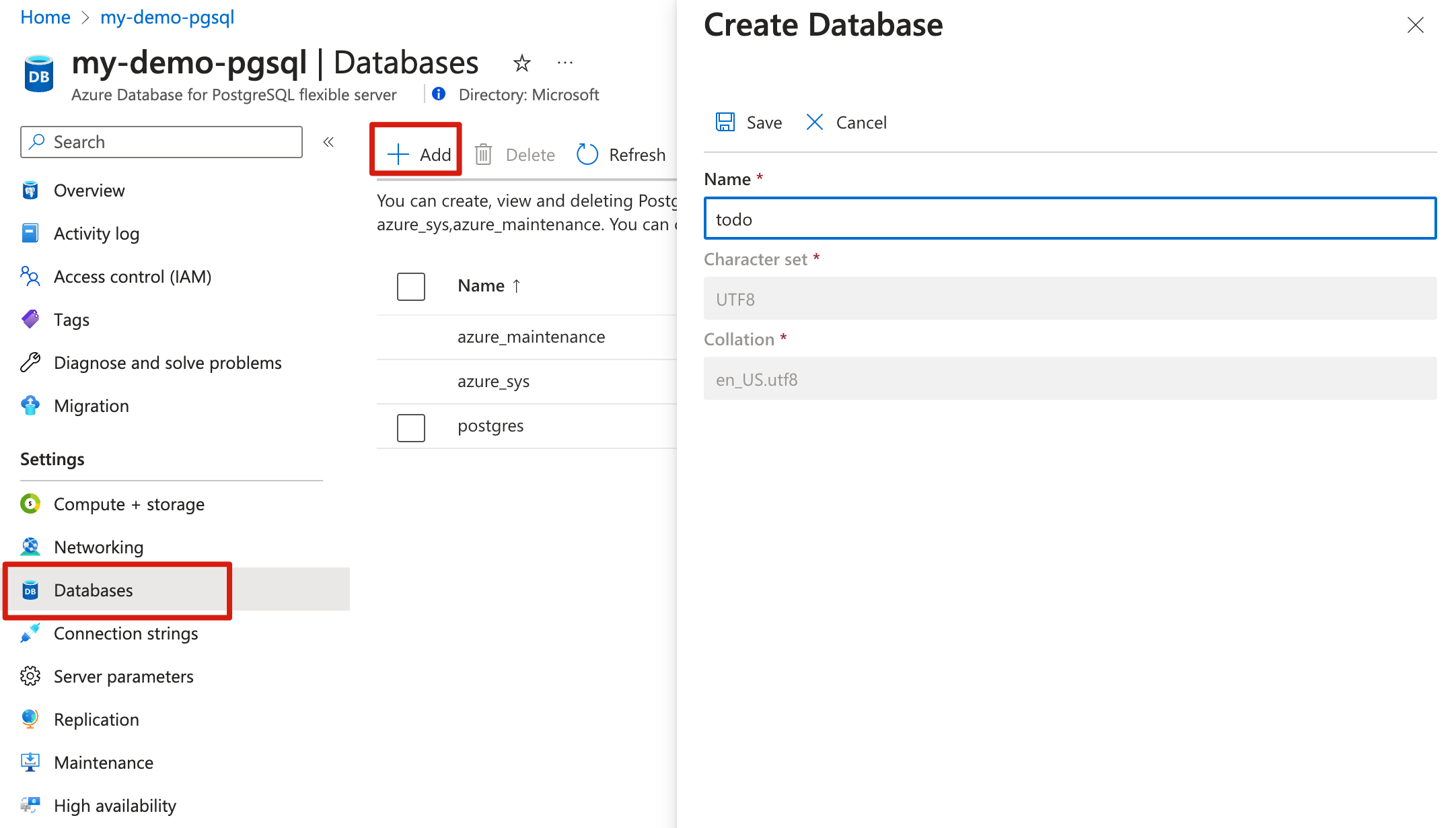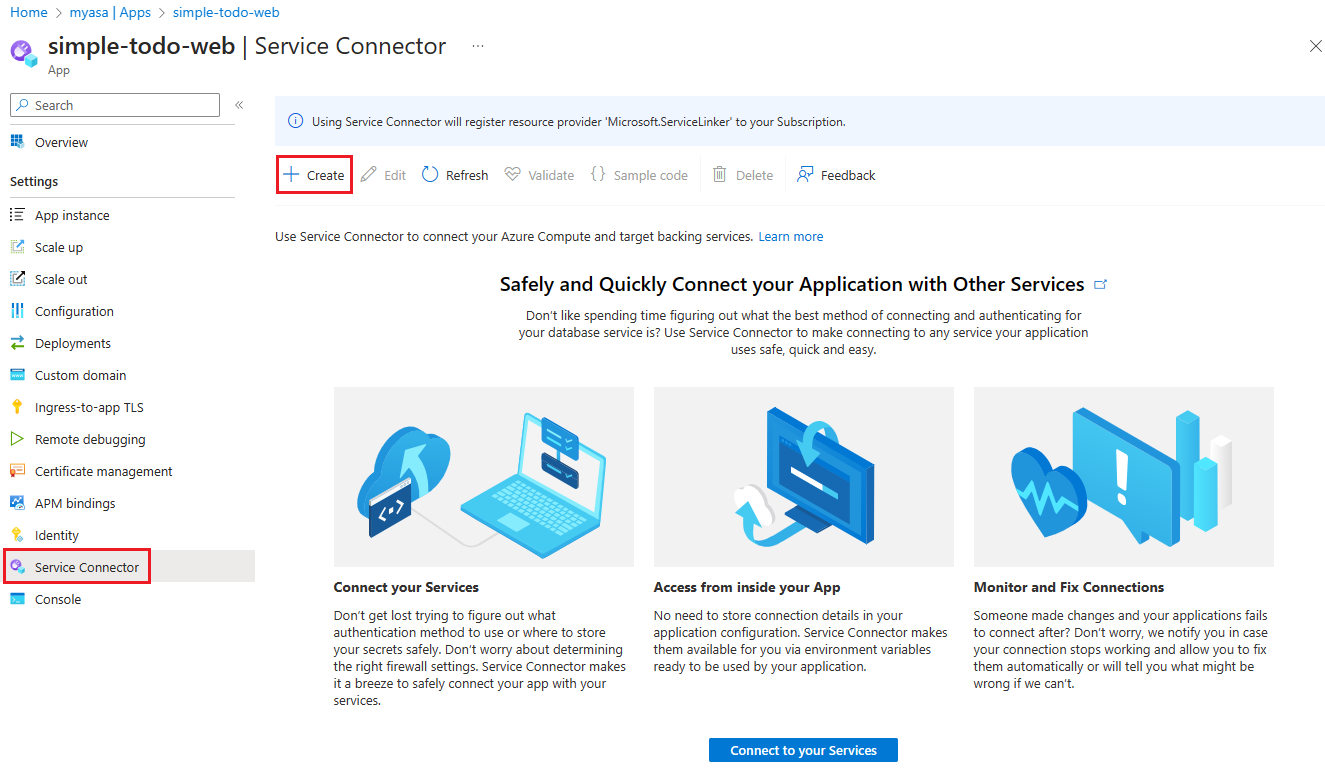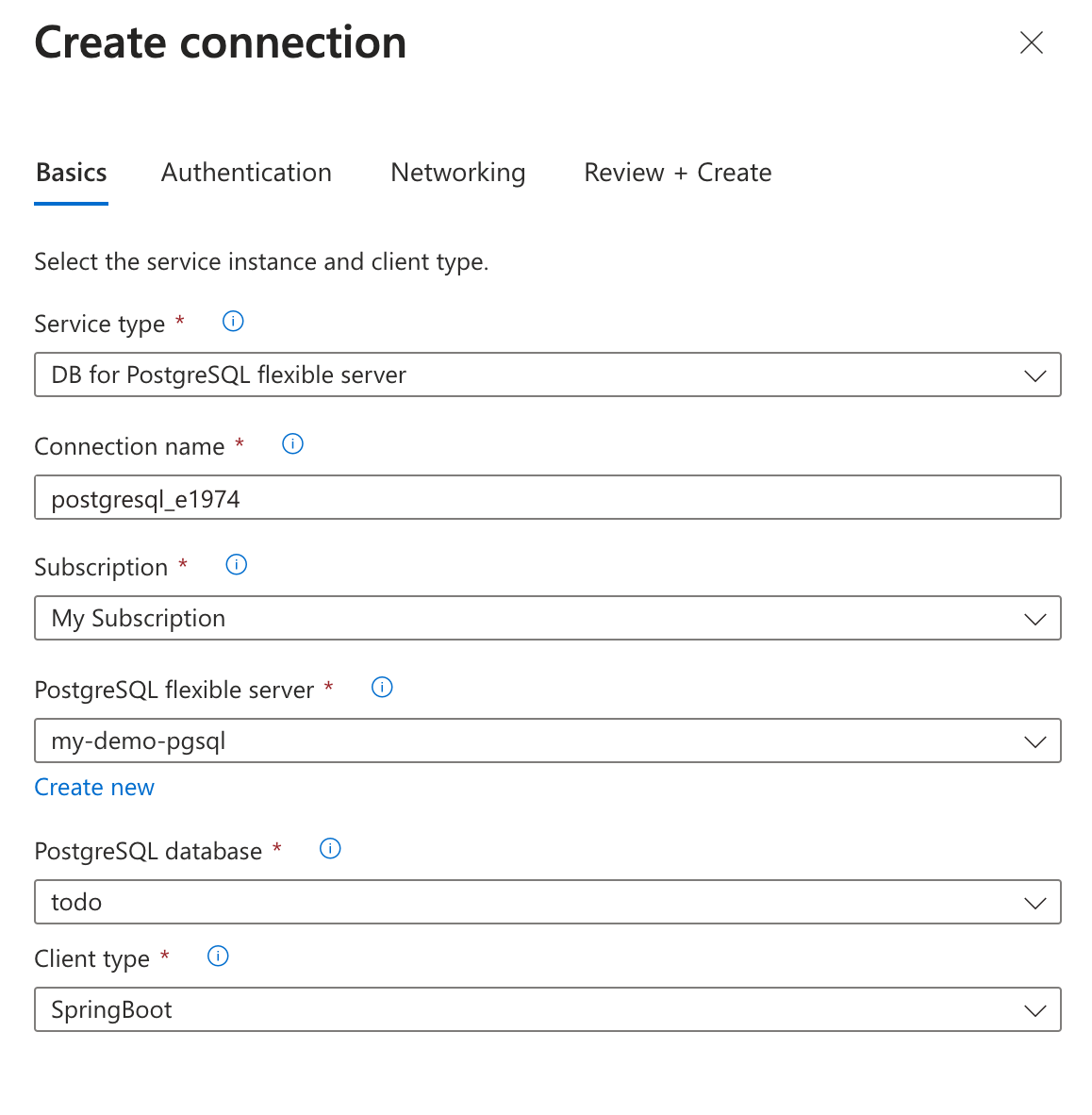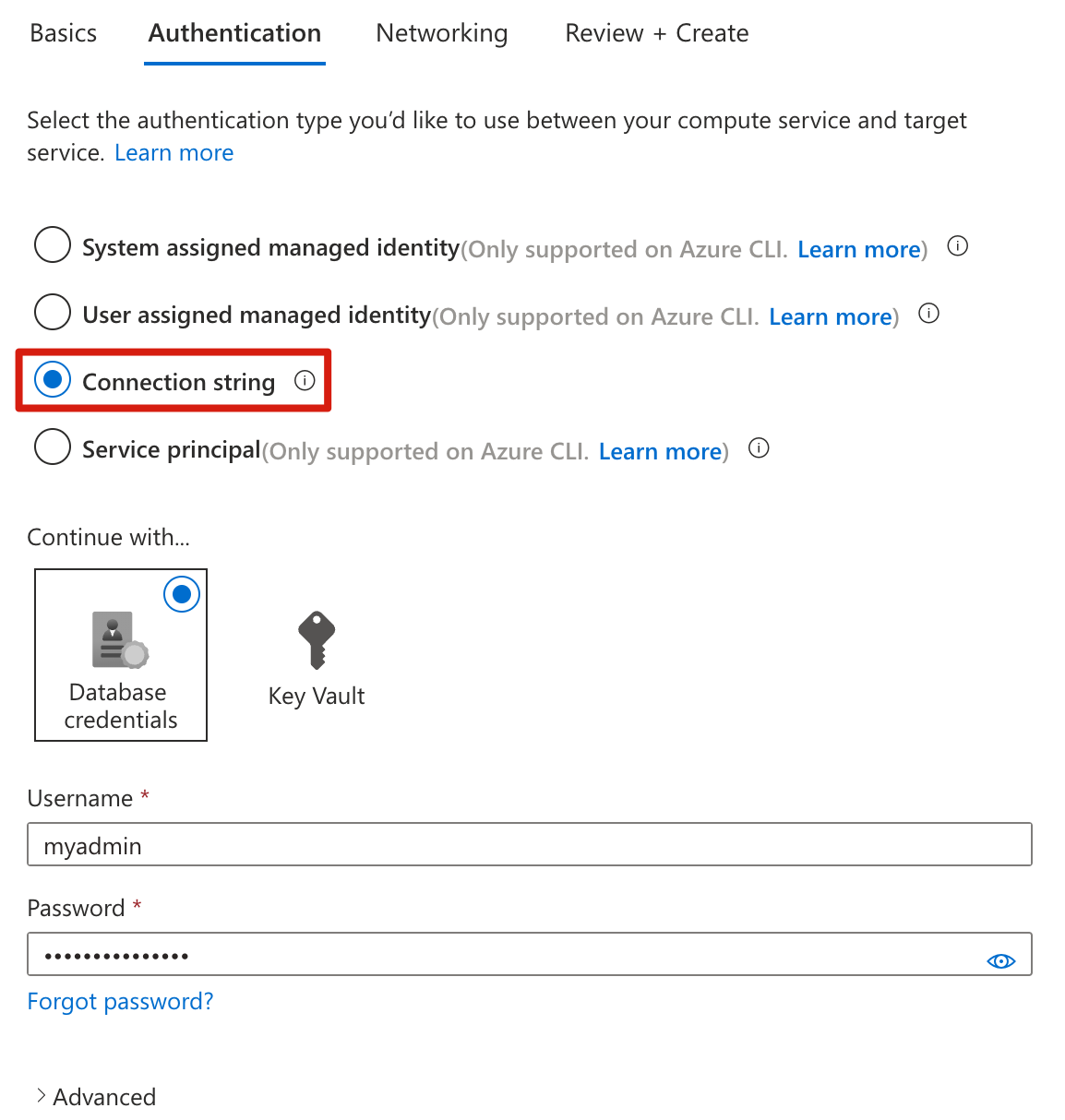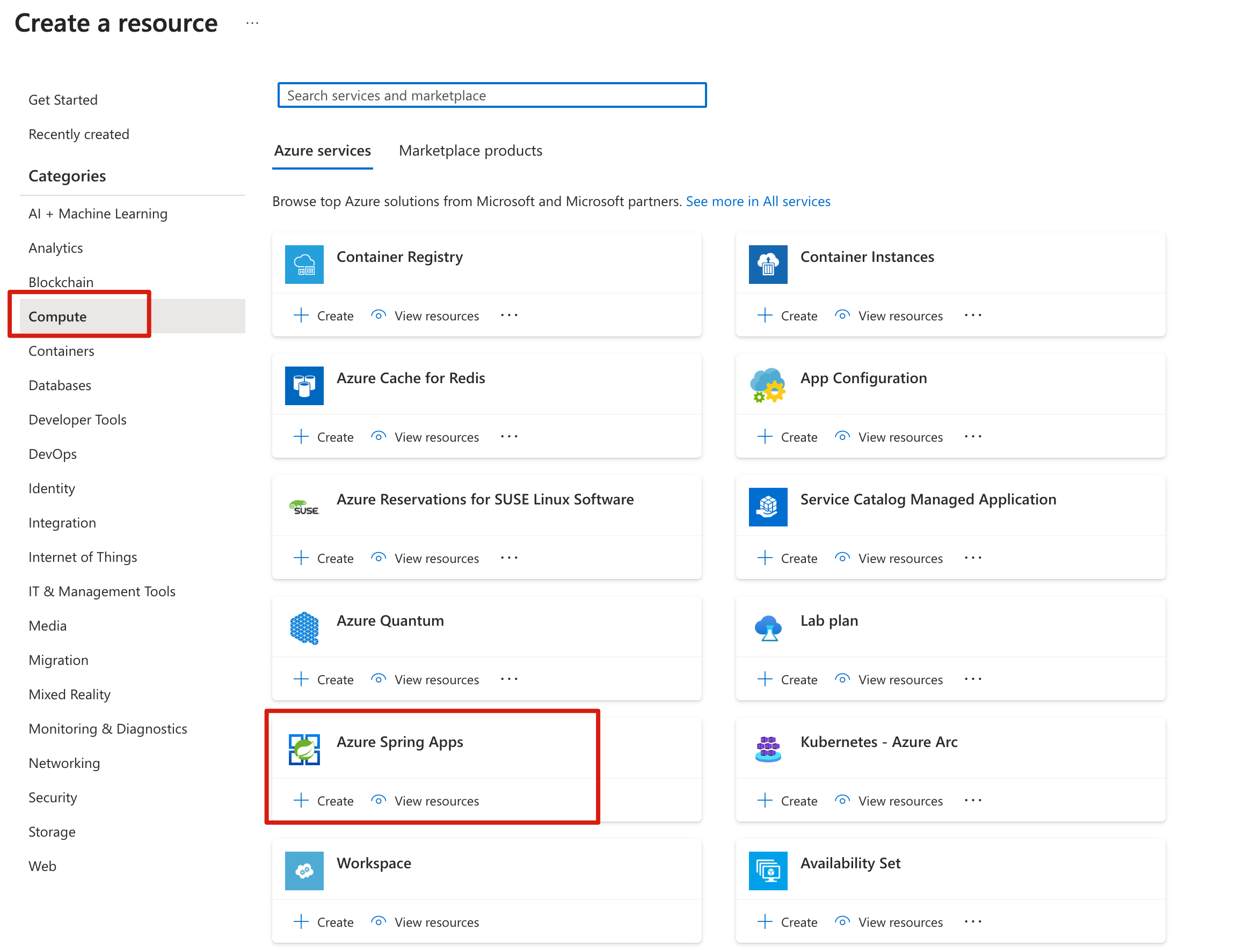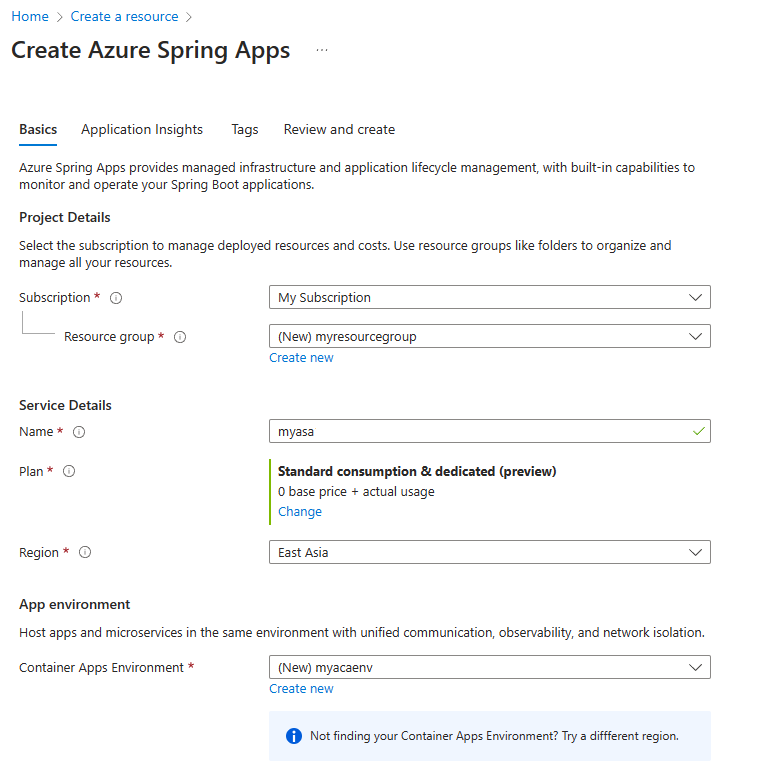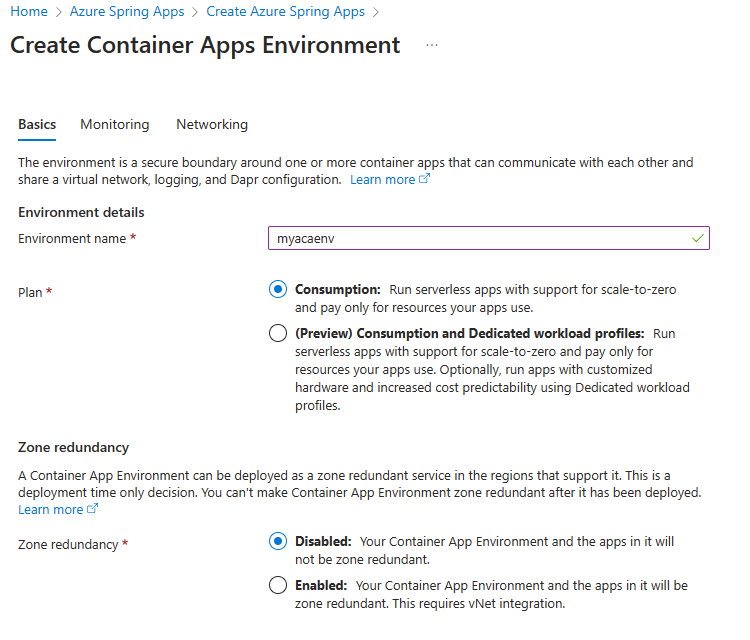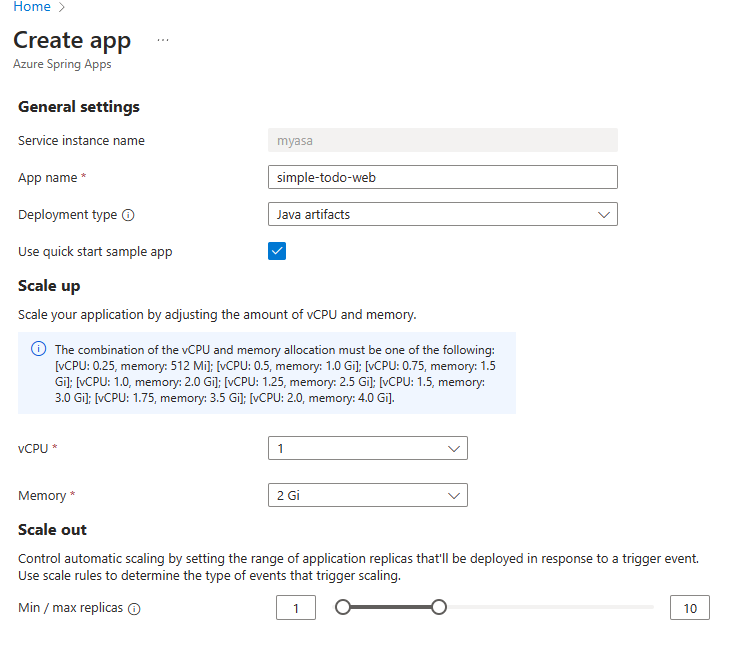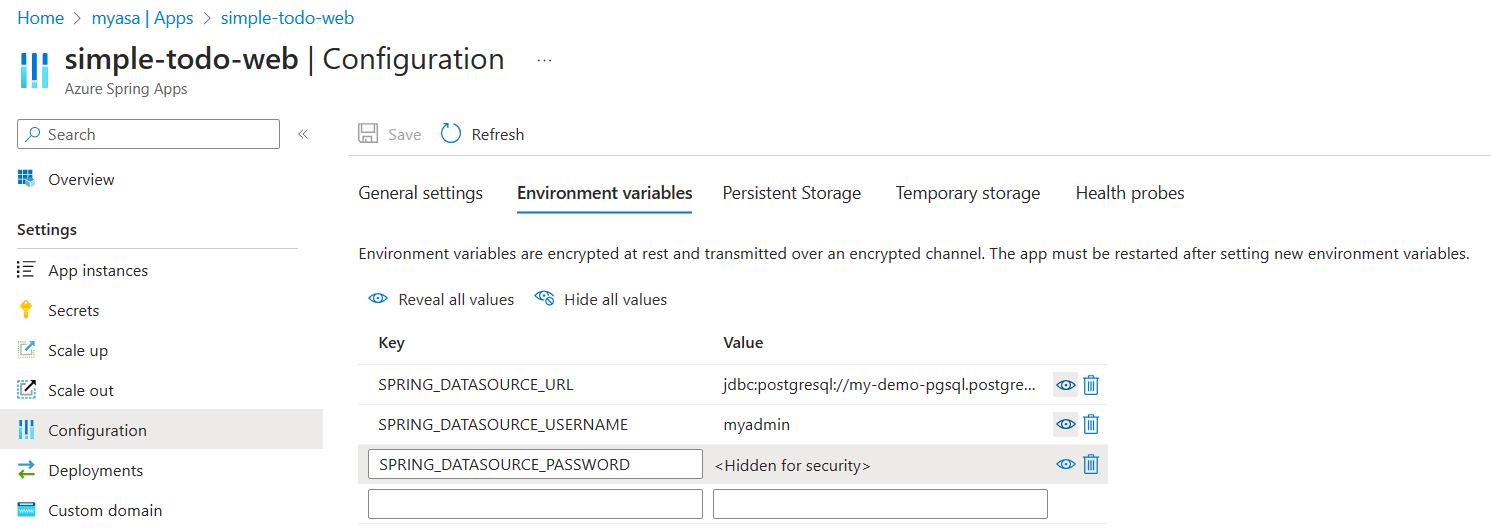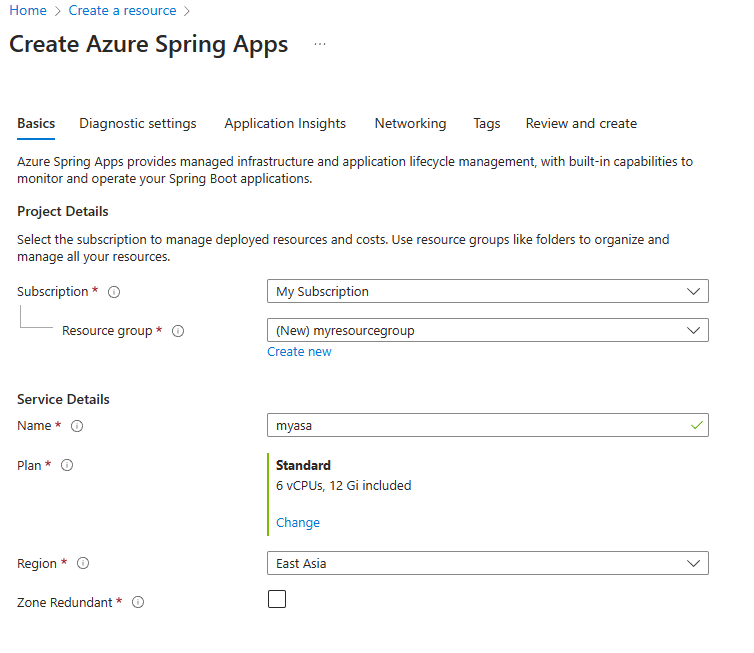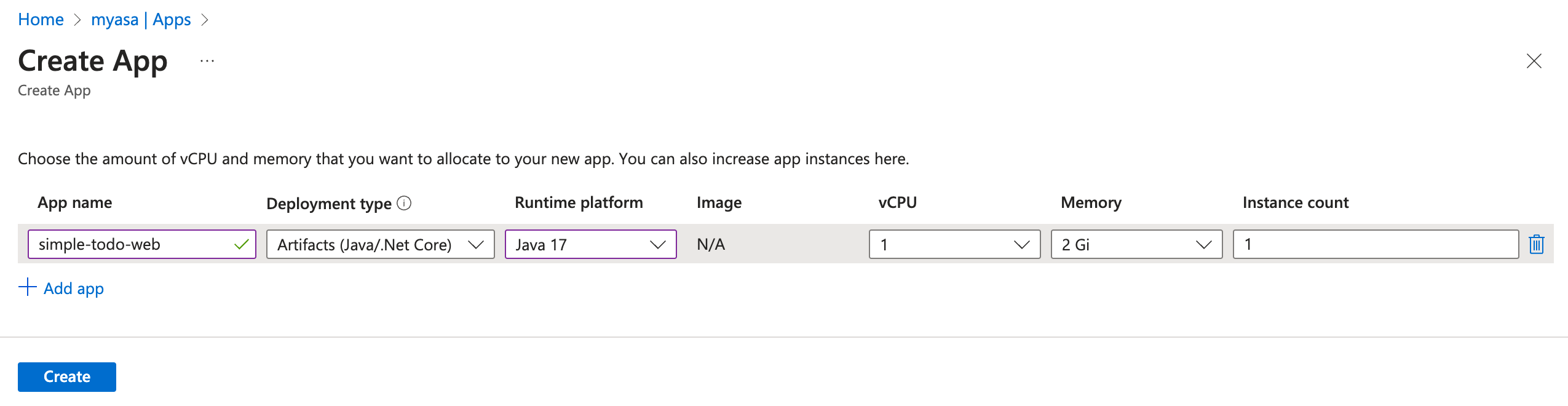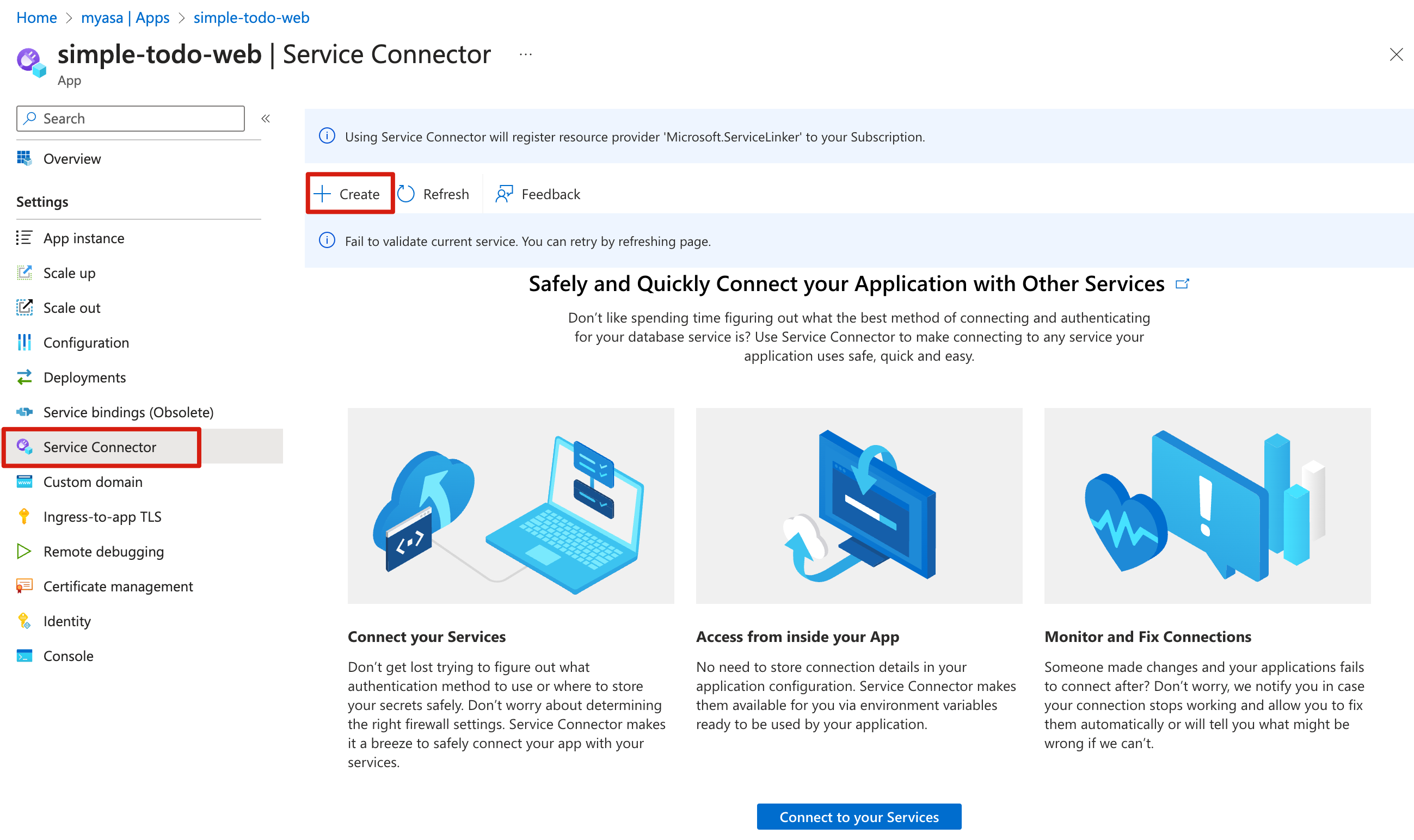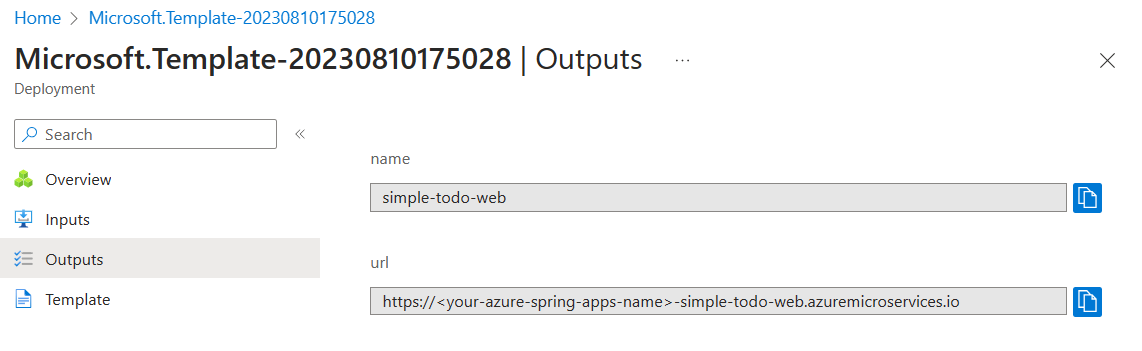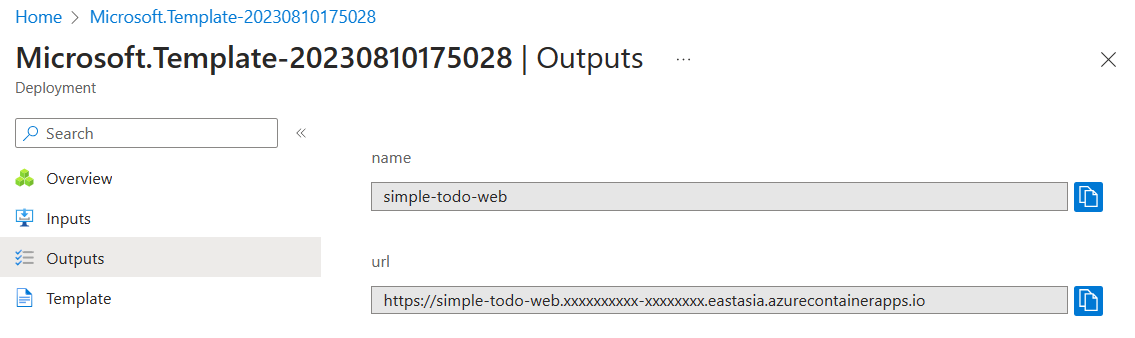クイックスタート: 初めての Web アプリケーションを Azure Spring Apps にデプロイする
[アーティクル] 02/03/2024
2 人の共同作成者
フィードバック
この記事の内容
注意
Azure Spring Apps は、Azure Spring Cloud サービスの新しい名前です。 サービスの名前は新しくなりましたが、スクリーンショット、ビデオ、図などの資産の更新に取り組んでいる間、場所によってはしばらく古い名前が表示されます。
このクイックスタートでは、Spring Boot Web アプリケーションを Azure Spring Apps にデプロイする方法について説明します。 サンプル プロジェクトは、タスクを追加し、完了時にマークを付けてから、削除する単純な ToDo アプリケーションです。 このアプリケーションを次のスクリーンショットに示します。
このアプリケーションは、次のレイヤーを持つ一般的な 3 層 Web アプリケーションです。
フロントエンドの境界付き React アプリケーション。
Spring Data JPA を使用してリレーショナル データベースにアクセスするバックエンドの Spring Web アプリケーション。
リレーショナル データベース。 localhost の場合、アプリケーションは H2 データベース エンジン を使用します。 Azure Spring Apps の場合、アプリケーションは Azure Database for PostgreSQL を使用します。 Azure Database for PostgreSQL の詳細については、フレキシブル サーバーのドキュメント を参照してください。
システムのアーキテクチャを次の図に示します。
この記事では、Azure Spring Apps にデプロイするための次のオプションについて説明します。
Azure portal オプションは、1 回のクリックでリソースを作成してアプリケーションをデプロイできる最も簡単で最速の方法です。 このオプションは、Azure クラウド サービスにアプリケーションをj迅速にデプロイしたい Spring 開発者に適しています。Azure portal + Maven プラグイン のオプションは、リソースを作成し、アプリケーションを段階的にデプロイするための従来の方法を提供します。 このオプションは、Azure クラウド サービスを初めて使用する Spring 開発者に適しています。Azure Developer CLI オプションは、単純なコマンドを使用して、自動的にリソースを作成し、アプリケーションをデプロイする、より効率的な方法です。 Azure Developer CLI では、テンプレートを使用して、必要な Azure リソースをプロビジョニングし、アプリケーション コードをデプロイします。 このオプションは、Azure クラウド サービスに精通している Spring 開発者に適しています。
この記事では、Azure Spring Apps にデプロイするための次のオプションについて説明します。
Azure portal オプションは、1 回のクリックでリソースを作成してアプリケーションをデプロイできる最も簡単で最速の方法です。 このオプションは、Azure クラウド サービスにアプリケーションをj迅速にデプロイしたい Spring 開発者に適しています。Azure portal + Maven プラグイン のオプションは、リソースを作成し、アプリケーションを段階的にデプロイするための従来の方法を提供します。 このオプションは、Azure クラウド サービスを初めて使用する Spring 開発者に適しています。Azure CLI オプションは、Azure リソースを管理するための強力なコマンド ライン ツールです。 このオプションは、Azure クラウド サービスに精通している Spring 開発者に適しています。
1.前提条件
Azure サブスクリプション。 サブスクリプションをお持ちでない場合は、開始する前に無料アカウントを作成 してください。
Azure サブスクリプション。 サブスクリプションをお持ちでない場合は、開始する前に無料アカウントを作成 してください。
2. Spring プロジェクトを準備する
後の手順で Azure portal を使用しますが、ローカルでプロジェクトを準備するには Bash コマンド ラインを使用する必要があります。 次の手順を使用し、アプリをローカル環境にクローンして実行します。
次のコマンドを使用して、GitHub からサンプル プロジェクトを複製します。
git clone https://github.com/Azure-Samples/ASA-Samples-Web-Application.git
次のコマンドを使用して、Maven でサンプル プロジェクトをビルドします。
cd ASA-Samples-Web-Application
./mvnw clean package
次のコマンドを使用して、サンプル アプリケーションを実行します。
java -jar web/target/simple-todo-web-0.0.2-SNAPSHOT.jar
ブラウザーで http://localhost:8080 に移動して、アプリケーションにアクセスします。
次の手順を使用し、アプリをローカル環境にクローンして実行します。
次のコマンドを使用して、GitHub からサンプル プロジェクトを複製します。
git clone https://github.com/Azure-Samples/ASA-Samples-Web-Application.git
次のコマンドを使用して、Maven でサンプル プロジェクトをビルドします。
cd ASA-Samples-Web-Application
./mvnw clean package
次のコマンドを使用して、サンプル アプリケーションを実行します。
java -jar web/target/simple-todo-web-0.0.2-SNAPSHOT.jar
ブラウザーで http://localhost:8080 に移動して、アプリケーションにアクセスします。
3. クラウド環境を準備する
このサンプルを実行するために必要な主なリソースは、Azure Spring Apps インスタンスと Azure Database for PostgreSQL インスタンスです。 このセクションでは、これらのリソースを作成する手順を示します。
このセクションでは、[Azure へのデプロイ] ボタンを使用して、Azure portal でデプロイ エクスペリエンスを起動します。 このエクスペリエンスでは、ARM テンプレート を使用して Azure リソースを作成します。
3.1. Azure portal にサインインする
Azure portal に移動し、資格情報を入力してポータルにサインインします。 既定のビューはサービス ダッシュボードです。
3.2. Azure リソースを作成する
次の手順を使用して、アプリが依存するすべての Azure リソースを作成します。
次の [Azure へのデプロイ] ボタンを選択して、Azure portal でデプロイ エクスペリエンスを起動します。
[基本] タブでフォームに入力します。次の表を参考にして、フォームに入力します。
設定
提案された値
説明
[サブスクリプション] 自分のサブスクリプション名。
サーバーに使用する Azure サブスクリプション。 複数のサブスクリプションをお持ちの場合は、リソースの課金対象となるサブスクリプションを選択します。
リソース グループ myresourcegroup 新しいリソース グループ名、またはサブスクリプションの既存のリソース グループ名。
リージョン ユーザーに最も近いリージョン。
このリージョンは、リソース グループの作成に使用されます。
Postgre SQL 管理者パスワード 該当なし
PostgreSQL サーバー管理者のパスワード。
Postgre SQL ユーザー パスワード 該当なし
アプリケーションで使用される、PostgreSQL アプリケーション ユーザーのパスワード。
Review and Create(確認と作成) を選択して、選択内容を確認します。 次に、[作成] を選択してアプリを Azure Spring Apps にデプロイします。
ツール バーの [通知] アイコン (ベル) を選択して、デプロイ プロセスを監視します。 デプロイが完了したら、[ダッシュボードにピン留めする] を選択できます。これにより、このサービスのタイルが、サービスの [概要] ページへのショートカットとして、Azure portal ダッシュボードに作成されます。 [Go to resource] (リソースに移動) を選択して、サービスの [概要] ページを開きます。
3.1. Azure portal にサインインする
Azure portal に移動し、資格情報を入力してポータルにサインインします。 既定のビューはサービス ダッシュボードです。
3.2. Azure Spring Apps インスタンスを作成する
次の手順を使用して、サービス インスタンスを作成します。
Azure portal の隅にある [リソースの作成] を選択します。
[Compute] >[Azure Spring Apps] を選択します。
[基本] フォームに以下の情報を入力します。
設定
提案された値
説明
[サブスクリプション] 自分のサブスクリプション名。
サーバーに使用する Azure サブスクリプション。 複数のサブスクリプションをお持ちの場合は、リソースの課金対象となるサブスクリプションを選択します。
リソース グループ myresourcegroup 新しいリソース グループ名、またはサブスクリプションの既存のリソース グループ名。
名前 myasa Azure Spring Apps サービスを識別する一意の名前。 名前の長さは 4 文字から 32 文字で、小文字、数字、およびハイフンのみを使用できます。 サービス名の最初の文字は英字でなければならず、最後の文字は英字または数字でなければなりません。
プラン Enterprise 価格プラン。これによって、インスタンスに関連付けられるリソースとコストが決まります。
リージョン ユーザーに最も近いリージョン。
ユーザーに最も近い場所。
ゾーン冗長 オフ
Azure 可用性ゾーンに Azure Spring Apps サービスを作成するオプション。 この機能は、現在、すべてのリージョンでサポートされているわけではありません。
ソフトウェア IP プラン 従量課金制
Azure Spring Apps を使用した従量課金。
Terms 選択済み
Marketplace オファリング に関連付けられている契約チェックボックス。 このチェック ボックスをオンにする必要があります。
サンプル プロジェクトのデプロイ オフ
組み込みのサンプル アプリケーションを使うオプション。
Review and Create(確認と作成) を選択して、選択内容を確認します。 次に、[作成] を選択して、Azure Spring Apps インスタンスをプロビジョニングします。
ツール バーの [通知] アイコン (ベル) を選択して、デプロイ プロセスを監視します。 デプロイが完了したら、[ダッシュボードにピン留めする] を選択できます。これにより、このサービスのタイルが、サービスの [概要] ページへのショートカットとして、Azure portal ダッシュボードに作成されます。
[リソースに移動] を選択して、[Azure Spring Apps Overview](Azure Spring Apps の概要) ページに移動します。
3.3. PostgreSQL インスタンスを準備する
次の手順を使用して、Azure Database for PostgreSQL サーバーを作成します。
Azure Portal で、 [リソースの作成] を選択します。
[データベース] >[Azure Database for PostgreSQL Flexible Server] (Azure Database for PostgreSQL フレキシブル サーバー) を選びます。
[基本] タブに次の情報を入力します。
[サーバー名] : my-demo-pgsql [リージョン] : 米国東部 [PostgreSQL バージョン] : 14 [ワークロードの種類] : 開発 [高可用性を有効にする] : 選択解除[認証方法] : PostgreSQL の認証のみ [管理者ユーザー名] : myadmin [パスワード] と [パスワードの確認] : 任意のパスワードを入力します。
次の情報を使用して、[ネットワーク] タブを構成します。
[接続方法] : パブリック アクセス (許可されている IP アドレス) [Azure 内の任意の Azure サービスにこのサーバーへのパブリック アクセスを許可する] : オン
[確認および作成] を選んで選択内容を確認し、[作成] を選んでサーバーをプロビジョニングします。 この操作には数分かかる場合があります。
Azure portal で PostgreSQL サーバーに移動します。
ナビゲーション メニューから [データベース] を選択して、データベースを作成します (例: Todo )。
3.4. アプリ インスタンスを PostgreSQL インスタンスに接続する
次の手順を使用して、サービス インスタンスを接続します。
Azure portal で Azure Spring Apps インスタンスに移動します。
ナビゲーション ウィンドウで、[アプリ] を開き、[アプリの作成] を選択します。
[アプリの作成] ページで、アプリ名に「simple-todo-web 」を使い、その他のフィールドはすべて既定値のままにします。
[作成] を選択してアプリの作成を完了したら、そのアプリを選択して詳細を表示します。
ナビゲーション ウィンドウで [サービス コネクタ] を選択し、[作成] を選択して、新しいサービス接続を作成します。
[基本] タブに次の情報を入力します。
[サービスの種類] : DB for PostgreSQL フレキシブル サーバー 接続名 : 自動的に生成された名前が設定されます。この名前は変更できます。[サブスクリプション] :サブスクリプションを選択します。[PostgreSQL flexible server] (PostgreSQL フレキシブル サーバー) : my-demo-pgsql PostgreSQL データベース : 作成したデータベースを選びます。[クライアントの種類] : SpringBoot
次の情報を使って、[次へ: 認証] タブを構成します。
[Select the authentication type you'd like to use between your compute service and target service.] (コンピューティング サービスとターゲット サービスの間で使用する認証の種類を選択します。) : [接続文字列] を選択します。[Continue with] (続行) : [データベース資格情報] を選択します[ユーザー名] : myadmin [パスワード] : パスワードを入力します。
[次へ: ネットワーク] を選択します。 既定のオプション [ターゲット サービスへのアクセスを有効にするようにファイアウォール規則を構成する] を使います。
[次へ: 確認と作成] を選択して選択内容を確認し、[作成] を選択して接続を作成します。
3.1. 各リソースの名前を指定する
次のコマンドを使用して、リソースを保持する変数を作成します。 プレースホルダーは必ず、独自の値で置き換えてください。
export RESOURCE_GROUP=<resource-group-name>
export LOCATION=<location>
export POSTGRESQL_SERVER=<server-name>
export POSTGRESQL_DB=<database-name>
export POSTGRESQL_ADMIN_USERNAME=<admin-username>
export POSTGRESQL_ADMIN_PASSWORD=<admin-password>
export AZURE_SPRING_APPS_NAME=<Azure-Spring-Apps-service-instance-name>
export APP_NAME=<web-app-name>
3.2. 新しいリソース グループを作成する
次の手順を使用して、新しいリソース グループを作成します。
次のコマンドを使用して、Azure CLI にサインインします。
az login
次のコマンドを使用して、既定の場所を設定します。
az configure --defaults location=${LOCATION}
次のコマンドを使用して、使用可能なすべてのサブスクリプションを一覧表示し、使用するサブスクリプション ID を決定します。
az account list --output table
次のコマンドを使用して、既定のサブスクリプションを設定します。
az account set --subscription <subscription-ID>
次のコマンドを使用して、リソース グループを作成します。
az group create --resource-group ${RESOURCE_GROUP}
次のコマンドを使用して、新しく作成したリソース グループを既定のリソース グループとして設定します。
az configure --defaults group=${RESOURCE_GROUP}
3.3. Azure Spring Apps インスタンスを作成する
Azure Spring Apps は、Spring Web アプリをホストするために使用されます。 Azure Spring Apps インスタンスとその内部のアプリケーションを作成します。
次のコマンドを使用して、Azure Spring Apps サービス インスタンスを作成します。
az spring create --name ${AZURE_SPRING_APPS_NAME} --sku enterprise
次のコマンドを使用して、Azure Spring Apps インスタンスにアプリケーションを作成します。
az spring app create \
--service ${AZURE_SPRING_APPS_NAME} \
--name ${APP_NAME} \
--assign-endpoint true
3.4. PostgreSQL インスタンスを準備する
Spring Web アプリは、localhost のデータベースに H2 を、Azure のデータベースに Azure Database for PostgreSQL を使用します。
次のコマンドを使用して、PostgreSQL インスタンスを作成します。
az postgres flexible-server create \
--name ${POSTGRESQL_SERVER} \
--database-name ${POSTGRESQL_DB} \
--admin-user ${POSTGRESQL_ADMIN_USERNAME} \
--admin-password ${POSTGRESQL_ADMIN_PASSWORD} \
--public-access 0.0.0.0
0.0.0.0 を指定すると、Azure 内にデプロイされたすべてのリソースからサーバーにアクセスするためのパブリック アクセスが有効になります。
3.5. アプリ インスタンスを PostgreSQL インスタンスに接続する
アプリケーション インスタンスと PostgreSQL インスタンスが作成されても、アプリケーション インスタンスは PostgreSQL インスタンスに直接アクセスできません。 次の手順を使用して、アプリが PostgreSQL インスタンスに接続できるようにします。
次のコマンドを使用して、PostgreSQL インスタンスの完全修飾ドメイン名を取得します。
export PSQL_FQDN=$(az postgres flexible-server show \
--name ${POSTGRESQL_SERVER} \
--query fullyQualifiedDomainName \
--output tsv)
次のコマンドを使用して、環境変数を介して spring.datasource. プロパティをアプリに提供します。
az spring app update \
--service ${AZURE_SPRING_APPS_NAME} \
--name ${APP_NAME} \
--env SPRING_DATASOURCE_URL="jdbc:postgresql://${PSQL_FQDN}:5432/${POSTGRESQL_DB}?sslmode=require" \
SPRING_DATASOURCE_USERNAME="${POSTGRESQL_ADMIN_USERNAME}" \
SPRING_DATASOURCE_PASSWORD="${POSTGRESQL_ADMIN_PASSWORD}"
4. アプリを Azure Spring Apps にデプロイする
前のセクションの [Azure へのデプロイ] ボタンにより、アプリケーションのデプロイを含む Azure portal エクスペリエンスが起動されるため、他に何も必要ありません。
次の手順に従って、Azure Spring Apps 用の Maven プラグイン を使用してデプロイします。
complete ディレクトリに移動し、次のコマンドを使用して Azure Spring Apps のアプリを構成します。
./mvnw com.microsoft.azure:azure-spring-apps-maven-plugin:1.19.0:config
次の一覧に、コマンド対話を記載します。
Select child modules to configure (構成する子モジュールを選択してください) : 構成するモジュールを選んでから、SimpleTodo Web モジュールの番号を入力します。OAuth2 login : OAuth2 プロトコルに基づいて Azure へのサインインを承認する必要があります。Select subscription (サブスクリプションを選択してください) : 作成した Azure Spring Apps インスタンスのサブスクリプション リスト番号を選択します。既定では、リストの最初のサブスクリプションに設定されます。 既定の番号を使用する場合は、Enter キーを直接押します。Azure で既存の Azure Spring Apps を使う : 既存の Azure Spring Apps インスタンスを使うには、y キーを押します。Select Azure Spring Apps for deployment (デプロイ用の Azure Spring Apps を選択してください) : 作成した Azure Spring Apps インスタンスのリスト番号を選択してください。 既定の番号を使用する場合は、Enter キーを直接押します。このアプリのパブリック アクセスを公開する : y キーを押します。上記のすべての構成の保存を確定する : y キーを押します。 n を押した場合、構成は POM ファイルに保存されません。
次のコマンドを使用して、アプリをデプロイします。
./mvnw azure-spring-apps:deploy
次の一覧に、コマンド対話を記載します:
OAuth2 login : OAuth2 プロトコルに基づいて Azure へのサインインを承認する必要があります。
コマンドが実行されると、デプロイが成功したことを示す次のログ メッセージが表示されます。
[INFO] Deployment Status: Running
[INFO] InstanceName:simple-todo-web-default-15-xxxxxxxxx-xxxxx Status:Running Reason:null DiscoverStatus:N/A
[INFO] Getting public url of app(simple-todo-web)...
[INFO] Application url: https://<your-Azure-Spring-Apps-instance-name>-simple-todo-web.azuremicroservices.io
出力のアプリケーション URL は、todo アプリケーションにアクセスするためのエンドポイントです。
クラウド環境が準備されたので、アプリケーションをデプロイする準備ができています。 次のコマンドを使用して、アプリをデプロイします。
az spring app deploy \
--service ${AZURE_SPRING_APPS_NAME} \
--name ${APP_NAME} \
--artifact-path web/target/simple-todo-web-0.0.2-SNAPSHOT.jar
2. Spring プロジェクトを準備する
後の手順で Azure portal を使用しますが、ローカルでプロジェクトを準備するには Bash コマンド ラインを使用する必要があります。 次の手順を使用し、アプリをローカル環境にクローンして実行します。
次のコマンドを使用して、GitHub からサンプル プロジェクトを複製します。
git clone https://github.com/Azure-Samples/ASA-Samples-Web-Application.git
次のコマンドを使用して、Maven でサンプル プロジェクトをビルドします。
cd ASA-Samples-Web-Application
./mvnw clean package
次のコマンドを使用して、サンプル アプリケーションを実行します。
java -jar web/target/simple-todo-web-0.0.2-SNAPSHOT.jar
ブラウザーで http://localhost:8080 に移動して、アプリケーションにアクセスします。
次の手順を使用して Azure Developer CLI テンプレートの Web アプリケーションを初期化します。
ターミナルを開き、空のフォルダーを作成して、ディレクトリをそこに変更します。
次のコマンドを実行して、以下のプロジェクトを初期化します:
azd init --template https://github.com/Azure-Samples/ASA-Samples-Web-Application
次の一覧に、コマンド対話を記載します:
[Enter a new environment name] : 環境名を指定します。これは、すべての Azure リソースを保持するために作成されたリソース グループのサフィックスとして使用されます。 この名前は、Azure サブスクリプション内で一意である必要があります。
コンソールから、次の例のようなメッセージが出力されます。
Initializing a new project (azd init)
(✓) Done: Initialized git repository
(✓) Done: Downloading template code to: <your-local-path>
Enter a new environment name: <your-env-name>
SUCCESS: New project initialized!
You can view the template code in your directory: <your-local-path>
Learn more about running 3rd party code on our DevHub: https://aka.ms/azd-third-party-code-notice
3. クラウド環境を準備する
このサンプルを実行するために必要な主なリソースは、Azure Spring Apps インスタンスと Azure Database for PostgreSQL インスタンスです。 このセクションでは、これらのリソースを作成する手順を示します。
このセクションでは、[Azure へのデプロイ] ボタンを使用して、Azure portal でデプロイ エクスペリエンスを起動します。 このエクスペリエンスでは、ARM テンプレート を使用して Azure リソースを作成します。
3.1. Azure portal にサインインする
Azure portal に移動し、資格情報を入力してポータルにサインインします。 既定のビューはサービス ダッシュボードです。
3.2. Azure リソースを作成する
次の手順を使用して、アプリが依存するすべての Azure リソースを作成します。
次の [Azure へのデプロイ] ボタンを選択して、Azure portal でデプロイ エクスペリエンスを起動します。
[基本] タブでフォームに入力します。次の表を参考にして、フォームに入力します。
設定
提案された値
説明
[サブスクリプション] 自分のサブスクリプション名。
サーバーに使用する Azure サブスクリプション。 複数のサブスクリプションをお持ちの場合は、リソースの課金対象となるサブスクリプションを選択します。
リソース グループ myresourcegroup 新しいリソース グループ名、またはサブスクリプションの既存のリソース グループ名。
リージョン ユーザーに最も近いリージョン。
このリージョンは、リソース グループの作成に使用されます。
Postgre SQL 管理者パスワード 該当なし
PostgreSQL サーバー管理者のパスワード。
Postgre SQL ユーザー パスワード 該当なし
アプリケーションで使用される、PostgreSQL アプリケーション ユーザーのパスワード。
Review and Create(確認と作成) を選択して、選択内容を確認します。 次に、[作成] を選択してアプリを Azure Spring Apps にデプロイします。
ツール バーの [通知] アイコン (ベル) を選択して、デプロイ プロセスを監視します。 デプロイが完了したら、[ダッシュボードにピン留めする] を選択できます。これにより、このサービスのタイルが、サービスの [概要] ページへのショートカットとして、Azure portal ダッシュボードに作成されます。 [Go to resource] (リソースに移動) を選択して、サービスの [概要] ページを開きます。
次の手順を使用して、Azure Spring Apps インスタンスと Azure Database for PostgreSQL インスタンスを作成します。
3.1. Azure portal にサインインする
Azure portal に移動し、資格情報を入力してポータルにサインインします。 既定のビューはサービス ダッシュボードです。
3.2. Azure Spring Apps インスタンスを作成する
次の手順を使用して、サービス インスタンスを作成します。
ポータルの隅にある [リソースの作成] を選択します。
[Compute] >[Azure Spring Apps] を選択します。
[基本] タブでフォームに入力します。次の表を参考にして、フォームに入力します。
設定
提案された値
説明
[サブスクリプション] 自分のサブスクリプション名。
サーバーに使用する Azure サブスクリプション。 複数のサブスクリプションをお持ちの場合は、リソースの課金対象となるサブスクリプションを選択します。
リソース グループ myresourcegroup 新しいリソース グループ名、またはサブスクリプションの既存のリソース グループ名。
名前 myasa Azure Spring Apps サービスを識別する一意の名前。 名前の長さは 4 文字から 32 文字で、小文字、数字、およびハイフンのみを使用できます。 サービス名の最初の文字は英字でなければならず、最後の文字は英字または数字でなければなりません。
プラン Standard consumption & dedicated (プレビュー) 価格プランによって、インスタンスに関連付けられるリソースとコストが決まります。
リージョン ユーザーに最も近いリージョン。
ユーザーに最も近い場所。
Container Apps 環境 myacaenv 環境とは、相互に通信し、仮想ネットワーク、ログ、Dapr 構成を共有できる 1 つ以上のコンテナー アプリを囲む、セキュリティで保護された境界です。
(省略可能) [基本] タブに次の情報を入力して、Container Apps 環境を作成します。
環境名 : myacaenv プラン : 従量課金 ゾーン冗長 : 無効
次に、[作成] を選んで Container Apps 環境を作成します。
Review and Create(確認と作成) を選択して、選択内容を確認します。 次に、[作成] を選択して、Azure Spring Apps インスタンスをプロビジョニングします。
ツール バーの [通知] アイコン (ベル) を選択して、デプロイ プロセスを監視します。 デプロイが完了したら、[ダッシュボードにピン留めする] を選択できます。これにより、このサービスのタイルが、サービスの [概要] ページへのショートカットとして、Azure portal ダッシュボードに作成されます。 [Go to resource] (リソースに移動) を選択して、サービスの [概要] ページを開きます。
3.3. PostgreSQL インスタンスを準備する
次の手順を使用して、Azure Database for PostgreSQL サーバーを作成します。
Azure Portal で、 [リソースの作成] を選択します。
[データベース] >[Azure Database for PostgreSQL Flexible Server] (Azure Database for PostgreSQL フレキシブル サーバー) を選びます。
[基本] タブに次の情報を入力します。
[サーバー名] : my-demo-pgsql [リージョン] : 米国東部 [PostgreSQL バージョン] : 14 [ワークロードの種類] : 開発 [高可用性を有効にする] : 選択解除[認証方法] : PostgreSQL の認証のみ [管理者ユーザー名] : myadmin [パスワード] と [パスワードの確認] : 任意のパスワードを入力します。
次の情報を使用して、[ネットワーク] タブを構成します。
[接続方法] : パブリック アクセス (許可されている IP アドレス) [Azure 内の任意の Azure サービスにこのサーバーへのパブリック アクセスを許可する] : オン
[確認および作成] を選んで選択内容を確認し、[作成] を選んでサーバーをプロビジョニングします。 この操作には数分かかる場合があります。
Azure portal で PostgreSQL サーバーに移動します。
ナビゲーション メニューから [データベース] を選択して、データベースを作成します (例: Todo )。
3.4. アプリ インスタンスを PostgreSQL インスタンスに接続する
次の手順を使用して、サービス インスタンスを接続します。
Azure portal で Azure Spring Apps インスタンスに移動します。
ナビゲーション ウィンドウで、[アプリ] を開き、[アプリの作成] を選択します。
[アプリの作成] ページで、アプリ名に「simple-todo-web 」を使い、[クイック スタートのサンプル アプリを使う] を選択して、アプリを作成します。
[作成] を選択してアプリの作成を完了したら、そのアプリを選択して詳細を表示します。
ナビゲーション ウィンドウで [構成] を選び、[環境変数] タブで次のプロパティを構成します。
SPRING_DATASOURCE_URL : jdbc:postgresql://my-demo-pgsql.postgres.database.azure.com:5432/todo?sslmode=require SPRING_DATASOURCE_USERNAME : myadmin SPRING_DATASOURCE_PASSWORD : 自分のパスワードを入力します。
[保存] を選んで、接続のプロパティを保存します。
次の手順を使用して、Azure Spring Apps インスタンスと Azure Database for PostgreSQL インスタンスを作成します。
次のコマンドを使用して、OAuth 2 で Azure CLI にサインインします。 既にサインインしている場合は、この手順は無視してください。
azd auth login
コンソールから、次の例のようなメッセージが出力されます。
Logged in to Azure.
次のコマンドを使って、テンプレートのインフラストラクチャを Azure にプロビジョニングします。
azd provision
次の一覧に、コマンド対話を記載します。
[Please select an Azure Subscription to use] (使用する Azure サブスクリプションを選択してください) : 矢印を使用して移動し、入力してフィルター処理し、Enter キーを押します。[Please select an Azure location to use] (使用する Azure の場所を選択してください) : 矢印を使用して移動し、入力してフィルター処理し、Enter キーを押します。
コンソールから、次の例のようなメッセージが出力されます。
SUCCESS: Your application was provisioned in Azure in xx minutes xx seconds.
You can view the resources created under the resource group rg-<your-environment-name> in Azure Portal:
https://portal.azure.com/#@/resource/subscriptions/<your-subscription-id>/resourceGroups/rg-<your-environment-name>/overview
注意
このコマンドは、完了するまで時間がかかる場合があります。 Azure リソースがプロビジョニングされると、進行状況インジケーターが表示されます。
4. アプリを Azure Spring Apps にデプロイする
前のセクションの [Azure へのデプロイ] ボタンにより、アプリケーションのデプロイを含む Azure portal エクスペリエンスが起動されるため、他に何も必要ありません。
次の手順に従って、Azure Spring Apps 用の Maven プラグイン を使用してデプロイします。
complete ディレクトリに移動し、次のコマンドを使用して Azure Spring Apps のアプリを構成します。
./mvnw com.microsoft.azure:azure-spring-apps-maven-plugin:1.19.0:config
次の一覧に、コマンド対話を記載します。
Select child modules to configure (構成する子モジュールを選択してください) : 構成するモジュールを選んでから、SimpleTodo Web モジュールの番号を入力します。OAuth2 login : OAuth2 プロトコルに基づいて Azure へのサインインを承認する必要があります。Select subscription (サブスクリプションを選択してください) : 作成した Azure Spring Apps インスタンスのサブスクリプション リスト番号を選択します。既定では、リストの最初のサブスクリプションに設定されます。 既定の番号を使用する場合は、Enter キーを直接押します。Azure で既存の Azure Spring Apps を使う : 既存の Azure Spring Apps インスタンスを使うには、y キーを押します。Select Azure Spring Apps for deployment (デプロイ用の Azure Spring Apps を選択してください) : 作成した Azure Spring Apps インスタンスのリスト番号を選択してください。 既定の番号を使用する場合は、Enter キーを直接押します。このアプリのパブリック アクセスを公開する : y キーを押します。上記のすべての構成の保存を確定する : y キーを押します。 n を押した場合、構成は POM ファイルに保存されません。
次のコマンドを使用して、アプリをデプロイします。
./mvnw azure-spring-apps:deploy
次の一覧に、コマンド対話を記載します:
OAuth2 login : OAuth2 プロトコルに基づいて Azure へのサインインを承認する必要があります。
コマンドが実行されると、デプロイが成功したことを示す次のログ メッセージが表示されます。
[INFO] Start updating app(simple-todo-web)...
[INFO] App(simple-todo-web) is successfully updated.
[INFO] Starting Spring App after deploying artifacts...
[INFO] Deployment Status: Running
[INFO] InstanceName:simple-todo-web--default-xxxxxxx-xxxxxxxxx-xxxxx Status:Running Reason:null DiscoverStatus:NONE
[INFO] Getting public url of app(simple-todo-web)...
[INFO] Application url: https://simple-todo-web.<unique-identifier>.<region-name>.azurecontainerapps.io
出力のアプリケーション URL は、todo アプリケーションにアクセスするためのエンドポイントです。
アプリを Azure Spring Apps にデプロイできるようになりました。 次の手順を使用して、アプリをパッケージ化し、Web アプリケーションに必要な Azure リソースをプロビジョニングしてから、Azure Spring Apps にデプロイします。
次のコマンドを実行して、アプリケーションのデプロイ可能なコピーをパッケージ化します:
azd package
コンソールから、次の例のようなメッセージが出力されます。
SUCCESS: Your application was packaged for Azure in xx seconds.
次のコマンドを実行して、新しくプロビジョニングされたリソースにアプリケーション コードをデプロイします:
azd deploy
コンソールから、次の例のようなメッセージが出力されます。
Deploying services (azd deploy)
(✓) Done: Deploying service simple-todo-web
- Endpoint: https://simple-todo-web.xxx.<your-azure-location>.azurecontainerapps.io
SUCCESS: Your application was deployed to Azure in xx minutes xx seconds.
You can view the resources created under the resource group rg-<your-environment-name> in Azure Portal:
https://portal.azure.com/#@/resource/subscriptions/<your-subscription-id>/resourceGroups/rg-<your-environment-name>/overview
出力のエンドポイント は、todo アプリケーションにアクセスするためのエンドポイントです。
Note
azd up を使って、前の 3 つのコマンド azd provision (Azure リソースをプロビジョニングする)、azd package (アプリケーションのデプロイ可能なコピーをパッケージ化する)、azd deploy (アプリケーション コードをデプロイする) を組み合わせることもできます。 詳細については、「Azure-Samples/ASA-Samples-Web-Application 」を参照してください。
2. Spring プロジェクトを準備する
後の手順で Azure portal を使用しますが、ローカルでプロジェクトを準備するには Bash コマンド ラインを使用する必要があります。 次の手順を使用し、アプリをローカル環境にクローンして実行します。
次のコマンドを使用して、GitHub からサンプル プロジェクトを複製します。
git clone https://github.com/Azure-Samples/ASA-Samples-Web-Application.git
次のコマンドを使用して、Maven でサンプル プロジェクトをビルドします。
cd ASA-Samples-Web-Application
./mvnw clean package
次のコマンドを使用して、サンプル アプリケーションを実行します。
java -jar web/target/simple-todo-web-0.0.2-SNAPSHOT.jar
ブラウザーで http://localhost:8080 に移動して、アプリケーションにアクセスします。
次の手順を使用して Azure Developer CLI テンプレートの Web アプリケーションを初期化します。
ターミナルを開き、空のフォルダーを作成して、ディレクトリをそこに変更します。
次のコマンドを実行して、以下のプロジェクトを初期化します:
azd init --template https://github.com/Azure-Samples/ASA-Samples-Web-Application
次の一覧に、コマンド対話を記載します:
[Enter a new environment name] : 環境名を指定します。これは、すべての Azure リソースを保持するために作成されたリソース グループのサフィックスとして使用されます。 この名前は、Azure サブスクリプション内で一意である必要があります。
コンソールから、次の例のようなメッセージが出力されます。
Initializing a new project (azd init)
(✓) Done: Initialized git repository
(✓) Done: Downloading template code to: <your-local-path>
Please enter a new environment name: <your-env-name>
SUCCESS: New project initialized!
You can view the template code in your directory: <your-local-path>
Learn more about running 3rd party code on our DevHub: https://aka.ms/azd-third-party-code-notice
3. クラウド環境を準備する
このサンプルを実行するために必要な主なリソースは、Azure Spring Apps インスタンスと Azure Database for PostgreSQL インスタンスです。 このセクションでは、これらのリソースを作成する手順を示します。
このセクションでは、[Azure へのデプロイ] ボタンを使用して、Azure portal でデプロイ エクスペリエンスを起動します。 このエクスペリエンスでは、ARM テンプレート を使用して Azure リソースを作成します。
3.1. Azure portal にサインインする
Azure portal に移動し、資格情報を入力してポータルにサインインします。 既定のビューはサービス ダッシュボードです。
3.2. Azure リソースを作成する
次の手順を使用して、アプリが依存するすべての Azure リソースを作成します。
次の [Azure へのデプロイ] ボタンを選択して、Azure portal でデプロイ エクスペリエンスを起動します。
[基本] タブでフォームに入力します。次の表を参考にして、フォームに入力します。
設定
提案された値
説明
[サブスクリプション] 自分のサブスクリプション名。
サーバーに使用する Azure サブスクリプション。 複数のサブスクリプションをお持ちの場合は、リソースの課金対象となるサブスクリプションを選択します。
リソース グループ myresourcegroup 新しいリソース グループ名、またはサブスクリプションの既存のリソース グループ名。
リージョン ユーザーに最も近いリージョン。
このリージョンは、リソース グループの作成に使用されます。
Postgre SQL 管理者パスワード 該当なし
PostgreSQL サーバー管理者のパスワード。
Postgre SQL ユーザー パスワード 該当なし
アプリケーションで使用される、PostgreSQL アプリケーション ユーザーのパスワード。
Review and Create(確認と作成) を選択して、選択内容を確認します。 次に、[作成] を選択してアプリを Azure Spring Apps にデプロイします。
ツール バーの [通知] アイコン (ベル) を選択して、デプロイ プロセスを監視します。 デプロイが完了したら、[ダッシュボードにピン留めする] を選択できます。これにより、このサービスのタイルが、サービスの [概要] ページへのショートカットとして、Azure portal ダッシュボードに作成されます。 [Go to resource] (リソースに移動) を選択して、サービスの [概要] ページを開きます。
次の手順を使用して、Azure Spring Apps インスタンスと Azure Database for PostgreSQL インスタンスを作成します。
3.1. Azure portal にサインインする
Azure portal に移動し、資格情報を入力してポータルにサインインします。 既定のビューはサービス ダッシュボードです。
3.2. Azure Spring Apps インスタンスを作成する
次の手順を使用して、サービス インスタンスを作成します。
ポータルの隅にある [リソースの作成] を選択します。
[Compute] >[Azure Spring Apps] を選択します。
[基本] タブでフォームに入力します。次の表を参考にして、フォームに入力します。
設定
提案された値
説明
[サブスクリプション] 自分のサブスクリプション名。
サーバーに使用する Azure サブスクリプション。 複数のサブスクリプションをお持ちの場合は、リソースの課金対象となるサブスクリプションを選択します。
リソース グループ myresourcegroup 新しいリソース グループ名、またはサブスクリプションの既存のリソース グループ名。
名前 myasa Azure Spring Apps サービスを識別する一意の名前。 名前の長さは 4 文字から 32 文字で、小文字、数字、およびハイフンのみを使用できます。 サービス名の最初の文字は英字でなければならず、最後の文字は英字または数字でなければなりません。
プラン Basic 価格プランによって、インスタンスに関連付けられるリソースとコストが決まります。
リージョン ユーザーに最も近いリージョン。
ユーザーに最も近い場所。
ゾーン冗長 オフ
Azure 可用性ゾーンに Azure Spring Apps サービスを作成するかどうか。 現在、この機能は一部のリージョンでのみサポートされています。
Review and Create(確認と作成) を選択して、選択内容を確認します。 次に、[作成] を選択して、Azure Spring Apps インスタンスをプロビジョニングします。
ツール バーの [通知] アイコン (ベル) を選択して、デプロイ プロセスを監視します。 デプロイが完了したら、[ダッシュボードにピン留めする] を選択できます。これにより、このサービスのタイルが、サービスの [概要] ページへのショートカットとして、Azure portal ダッシュボードに作成されます。 [Go to resource] (リソースに移動) を選択して、サービスの [概要] ページを開きます。
3.3. PostgreSQL インスタンスを準備する
次の手順を使用して、Azure Database for PostgreSQL サーバーを作成します。
Azure Portal で、 [リソースの作成] を選択します。
[データベース] >[Azure Database for PostgreSQL Flexible Server] (Azure Database for PostgreSQL フレキシブル サーバー) を選びます。
[基本] タブに次の情報を入力します。
[サーバー名] : my-demo-pgsql [リージョン] : 米国東部 [PostgreSQL バージョン] : 14 [ワークロードの種類] : 開発 [高可用性を有効にする] : 選択解除[認証方法] : PostgreSQL の認証のみ [管理者ユーザー名] : myadmin [パスワード] と [パスワードの確認] : 任意のパスワードを入力します。
次の情報を使用して、[ネットワーク] タブを構成します。
[接続方法] : パブリック アクセス (許可されている IP アドレス) [Azure 内の任意の Azure サービスにこのサーバーへのパブリック アクセスを許可する] : オン
[確認および作成] を選んで選択内容を確認し、[作成] を選んでサーバーをプロビジョニングします。 この操作には数分かかる場合があります。
Azure portal で PostgreSQL サーバーに移動します。
ナビゲーション メニューから [データベース] を選択して、データベースを作成します (例: Todo )。
3.4. アプリ インスタンスを PostgreSQL インスタンスに接続する
次の手順を使用して、サービス インスタンスを接続します。
Azure portal で Azure Spring Apps インスタンスに移動します。
ナビゲーション ウィンドウで、[アプリ] ペインを開き、[アプリの作成] を選択します。
[アプリの作成] ページで、アプリ名に「simple-todo-web 」を使い、ランタイム プラットフォームには [Java 17] を選択します。
[作成] を選択してアプリの作成を完了し、そのアプリを選択して詳細を表示します。
ナビゲーション ウィンドウで [サービス コネクタ] を選択し、[作成] を選択して、新しいサービス接続を作成します。
[基本] タブに次の情報を入力します。
[サービスの種類] : DB for PostgreSQL フレキシブル サーバー 接続名 : 自動的に生成された名前が設定されます。この名前は変更できます。[サブスクリプション] :サブスクリプションを選択します。[PostgreSQL flexible server] (PostgreSQL フレキシブル サーバー) : my-demo-pgsql PostgreSQL データベース : 作成したデータベースを選びます。[クライアントの種類] : SpringBoot
次の情報を使って、[次へ: 認証] タブを構成します。
[Select the authentication type you'd like to use between your compute service and target service.] (コンピューティング サービスとターゲット サービスの間で使用する認証の種類を選択します。) : [接続文字列] を選択します。続ける... : [データベース資格情報] を選択します。[ユーザー名] : myadmin [パスワード] : パスワードを入力します。
[次へ: ネットワーク] を選択します。 既定のオプション [ターゲット サービスへのアクセスを有効にするようにファイアウォール規則を構成する] を使います。
[次へ: 確認と作成] を選択して選択内容を確認し、[作成] を選択して接続を作成します。
次の手順を使用して、Azure Spring Apps インスタンスと Azure Database for PostgreSQL インスタンスを作成します。
次のコマンドを使用して、OAuth2 を使用して Azure にログインします。 既にログインしている場合は、この手順は無視してください。
azd auth login
コンソールから、次の例のようなメッセージが出力されます。
Logged in to Azure.
次のコマンドを使って、Standard プランでテンプレートを設定します。
azd env set PLAN standard
次のコマンドを使って、テンプレートのインフラストラクチャを Azure にプロビジョニングします。
azd provision
次の一覧に、コマンド対話を記載します。
[Please select an Azure Subscription to use] (使用する Azure サブスクリプションを選択してください) : 矢印を使用して移動し、入力してフィルター処理し、Enter キーを押します。[Please select an Azure location to use] (使用する Azure の場所を選択してください) : 矢印を使用して移動し、入力してフィルター処理し、Enter キーを押します。
コンソールから、次の例のようなメッセージが出力されます。
SUCCESS: Your application was provisioned in Azure in xx minutes xx seconds.
You can view the resources created under the resource group rg-<your-environment-name> in Azure Portal:
https://portal.azure.com/#@/resource/subscriptions/<your-subscription-id>/resourceGroups/rg-<your-environment-name>/overview
注意
このコマンドは、完了するまで時間がかかる場合があります。 Azure リソースがプロビジョニングされると、進行状況インジケーターが表示されます。
4. アプリを Azure Spring Apps にデプロイする
前のセクションの [Azure へのデプロイ] ボタンにより、アプリケーションのデプロイを含む Azure portal エクスペリエンスが起動されるため、他に何も必要ありません。
アプリを Azure Spring Apps にデプロイできるようになりました。
次の手順に従い、Azure Spring Apps 用の Maven プラグイン を使ってデプロイします。
サンプル プロジェクト ディレクトリに移動し、次のコマンドを使用して Azure Spring Apps のアプリを構成します。
./mvnw com.microsoft.azure:azure-spring-apps-maven-plugin:1.19.0:config
次の一覧に、コマンド対話を記載します。
Select child modules to configure (構成する子モジュールを選択してください) : 構成するモジュールを選んでから、SimpleTodo Web モジュールの番号を入力します。OAuth2 login (OAuth2 ログイン) : OAuth2 プロトコルに基づいて Azure へのサインインを承認します。Select subscription (サブスクリプションを選択してください) : 作成した Azure Spring Apps インスタンスのサブスクリプション リスト番号を選択します。既定では、リストの最初のサブスクリプションに設定されます。 既定の番号を使用する場合は、そのまま Enter キーを押します。[Select Azure Spring Apps] (Azure Spring Apps を選択してください) : 作成した Azure Spring Apps インスタンスの番号を選択します。 既定の番号を使用する場合は、そのまま Enter キーを押します。[Expose public access for this app?] (このアプリのパブリック アクセスを公開しますか?) : y を押します。Confirm to save all the above configurations (Y/n) (上記のすべての構成の保存を確定してください (Y/n)) : y を押します。 n を押した場合、構成は POM ファイルに保存されません。
次のコマンドを使用して、アプリをデプロイします。
./mvnw azure-spring-apps:deploy
次の一覧に、コマンド対話を記載します:
OAuth2 login : OAuth2 プロトコルに基づいて Azure へのサインインを承認する必要があります。
コマンドが実行されると、デプロイが成功したことを示す次のログ メッセージが表示されます。
[INFO] Deployment(default) is successfully created
[INFO] Starting Spring App after deploying artifacts...
[INFO] Deployment Status: Running
[INFO] InstanceName:simple-todo-web-default-x-xxxxxxxxxx-xxxxx Status:Running Reason:null DiscoverStatus:UNREGISTERED
[INFO] InstanceName:simple-todo-web-default-x-xxxxxxxxx-xxxxx Status:Terminating Reason:null DiscoverStatus:UNREGISTERED
[INFO] Getting public url of app(simple-todo-web)...
[INFO] Application url: https://<your-Azure-Spring-Apps-instance-name>-simple-todo-web.azuremicroservices.io
出力のアプリケーション URL は、todo アプリケーションにアクセスするためのエンドポイントです。
アプリを Azure Spring Apps にデプロイできるようになりました。 次の手順を使用して、アプリをパッケージ化し、Web アプリケーションに必要な Azure リソースをプロビジョニングしてから、Azure Spring Apps にデプロイします。
次のコマンドを実行して、アプリケーションのデプロイ可能なコピーをパッケージ化します:
azd package
コンソールから、次の例のようなメッセージが出力されます。
SUCCESS: Your application was packaged for Azure in xx seconds.
次のコマンドを実行して、新しくプロビジョニングされたリソースにアプリケーション コードをデプロイします:
azd deploy
コンソールから、次の例のようなメッセージが出力されます。
Deploying services (azd deploy)
(✓) Done: Deploying service simple-todo-web
- Endpoint: https://<your-Azure-Spring-Apps-instance-name>-simple-todo-web.azuremicroservices.io/
SUCCESS: Your application was deployed to Azure in xx minutes xx seconds.
You can view the resources created under the resource group rg-<your-environment-name> in Azure Portal:
https://portal.azure.com/#@/resource/subscriptions/<your-subscription-id>/resourceGroups/rg-<your-environment-name>/overview
出力のエンドポイント は、todo アプリケーションにアクセスするためのエンドポイントです。
注意
azd up を使用して、前の 3 つのコマンドazd package (アプリケーションのデプロイ可能なコピーをパッケージ化する)、azd provision (Azure リソースをプロビジョニングする)、および azd deploy (アプリケーション コードをデプロイする) を組み合わせることもできます。 詳細については、「Azure-Samples/ASA-Samples-Web-Application 」を参照してください。
5. Web アプリを検証する
これで、デプロイしたアプリにアクセスして、動作するかどうかを確認できます。
次の手順に従って、検証します。
デプロイが終了すると、デプロイの出力からアプリケーション URL を確認できます。
出力のアプリケーション URL を使用してアプリケーションにアクセスします。 ページは localhost で確認したとおりに表示されます。
各リソース デプロイの詳細を確認します。これは、デプロイの問題があった場合の調査に役立ちます。
出力のアプリケーション URL を使用してアプリケーションにアクセスします。 ページは localhost で確認したとおりに表示されます。
次の手順に従って、検証します。
デプロイが終了すると、URL https://${AZURE_SPRING_APPS_NAME}-${APP_NAME}.azuremicroservices.io/ でアプリにアクセスできます。 ページは localhost で確認したとおりに表示されます。
アプリのログをチェックしてデプロイの問題がないか調査するには、次のコマンドを使用します。
az spring app logs \
--service ${AZURE_SPRING_APPS_NAME} \
--name ${APP_NAME}
次の手順に従って、検証します。
デプロイが終了すると、デプロイの出力からアプリケーション URL を確認できます。
アプリケーション URL にアクセスします。 ページは localhost で確認したとおりに表示されます。
各リソース デプロイの詳細を確認します。これは、デプロイの問題があった場合の調査に役立ちます。
出力のアプリケーション URL を使用してアプリケーションにアクセスします。 ページは localhost で確認したとおりに表示されます。
出力のエンドポイントを使用してアプリケーションにアクセスします。 ページは localhost で確認したとおりに表示されます。
次の手順に従って、検証します。
デプロイが終了したら、デプロイの出力からアプリケーション URL を確認します。
アプリケーション URL にアクセスします。 ページは localhost で確認したとおりに表示されます。
各リソース デプロイの詳細を確認します。これは、デプロイの問題があった場合の調査に役立ちます。
出力のアプリケーション URL を使用してアプリケーションにアクセスします。 ページは localhost で確認したとおりに表示されます。
出力のエンドポイントを使用してアプリケーションにアクセスします。 ページは localhost で確認したとおりに表示されます。
6.リソースをクリーンアップする
この記事で作成したリソースは、不要になったら必ず削除してください。 Azure リソース グループを削除した場合、そのリソース グループに含まれたすべてのリソースが対象となります。
次の手順に従って、新しく作成したサービス インスタンスを含むリソース グループ全体を削除します。
Azure Portal で目的のリソース グループを探します。 ナビゲーション メニューで [リソース グループ] を選択し、該当するリソース グループの名前を選択します。
[リソース グループ] ページで [削除] を選択します。 テキスト ボックスに削除を確定するリソース グループの名前を入力し、[削除] を選択します。
次の手順に従って、新しく作成したサービス インスタンスを含むリソース グループ全体を削除します。
Azure Portal で目的のリソース グループを探します。 ナビゲーション メニューで [リソース グループ] を選択し、該当するリソース グループの名前を選択します。
[リソース グループ] ページで [削除] を選択します。 テキスト ボックスに削除を確定するリソース グループの名前を入力し、[削除] を選択します。
このサンプル アプリケーションで使用されているすべての Azure リソースを削除するには、次のコマンドを使用します:
azd down
次の一覧に、コマンド対話を記載します:
[Total resources to delete: <resources-total>, are you sure you want to continue?] (削除するリソースの合計: resources-total。続行してもよろしいですか?) : y キーを押します。
コンソールから、次の例のようなメッセージが出力されます。
SUCCESS: Your application was removed from Azure in xx minutes xx seconds.
次の手順に従って、新しく作成したサービス インスタンスを含むリソース グループ全体を削除します。
Azure Portal で目的のリソース グループを探します。 ナビゲーション メニューで [リソース グループ] を選択し、該当するリソース グループの名前を選択します。
[リソース グループ] ページで [削除] を選択します。 テキスト ボックスに削除を確定するリソース グループの名前を入力し、[削除] を選択します。
次の手順に従って、新しく作成したサービス インスタンスを含むリソース グループ全体を削除します。
Azure Portal で目的のリソース グループを探します。 ナビゲーション メニューで [リソース グループ] を選択し、該当するリソース グループの名前を選択します。
[リソース グループ] ページで [削除] を選択します。 テキスト ボックスに削除を確定するリソース グループの名前を入力し、[削除] を選択します。
次のコマンドを使用して、新しく作成したサーバーを含むリソース グループ全体を削除します。
az group delete --name ${RESOURCE_GROUP}
7. 次のステップ
詳細については、次の記事を参照してください。